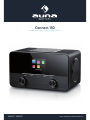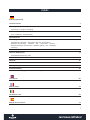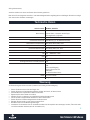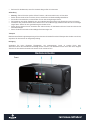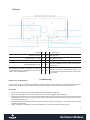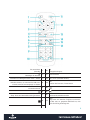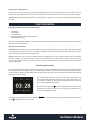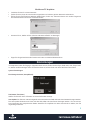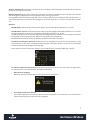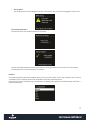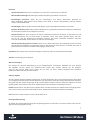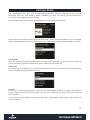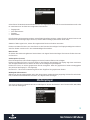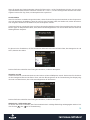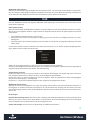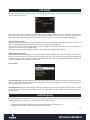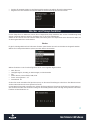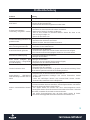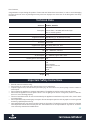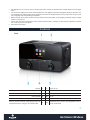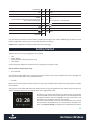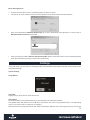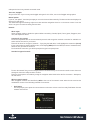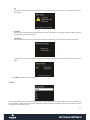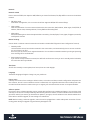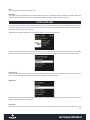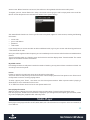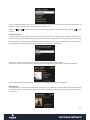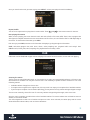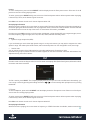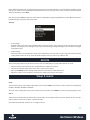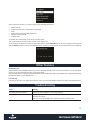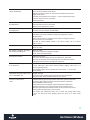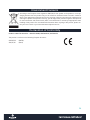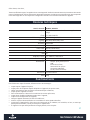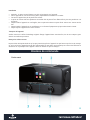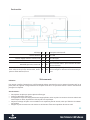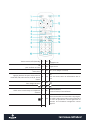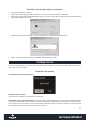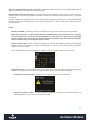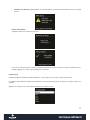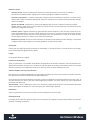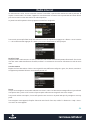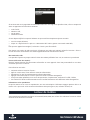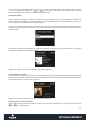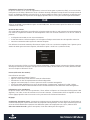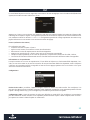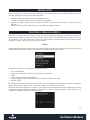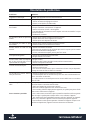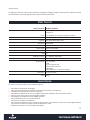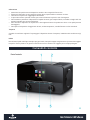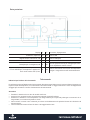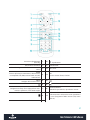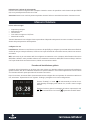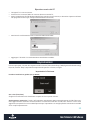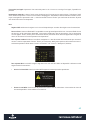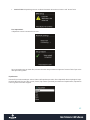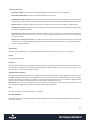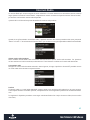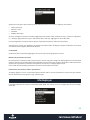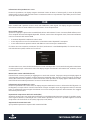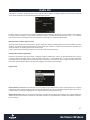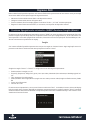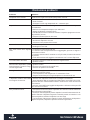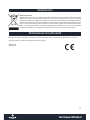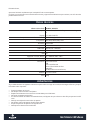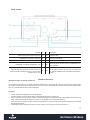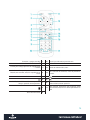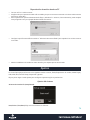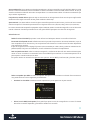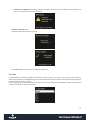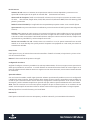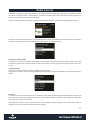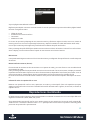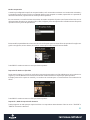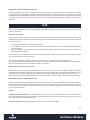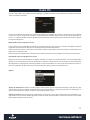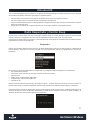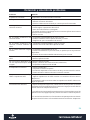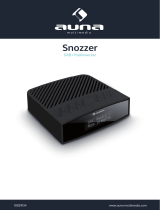Auna Connect 150 Instructions Manual
- Categoría
- Radios
- Tipo
- Instructions Manual

http://www.auna-multimedia.com
Connect 150
Internetradio (WiFi & LAN) + USB, AUX, FM
10028153 10028154

2
Inhalt
Bedienungsanleitung
Technische Daten 3
Warnung / Sicherheitshinweise 3
Aufstellung / Transport / Reinigung
Bedienelemente 4
Front / Rückseite / Fernbedienung
Inbetriebnahme 7
Einstellungen 8
Setup Wizard - Netzwerk / Zeit/Datum/Zeitzone / Auto Update
Manuelle Einstellungen - Netzwerk / EQ / Zeit/Datum / Sprache /
Werkseinstellungen zurücksetzen / Software Update / Info / Displaybe-
leuchtung
Internetradio 12
Netzwerk Medienplayer 13
Shared Media Streaming / USB
DAB 15
FM-Radio 16
AUX 16
Wecker & Sleep-Timer 17
Problembehebung 18
Hinweise zur Entsorgung / Konformitätserklärung 19
User Manual 20
Mode d‘emploi 37
Istruzioni per l‘uso 54
Manual de instrucciones 71

3
Sehr geehrter Kunde,
zunächst möchten wir Ihnen zum Erwerb Ihres Gerätes gratulieren.
Bitte lesen Sie die folgenden Anschluss- und Anwendungshinweise sorgfältig durch und befolgen Sie diese um mögli-
chen technischen Schäden vorzubeugen.
Technische Daten
Artikelnummer 10028153, 10028154
Beschreibung Internet Radio / Netzwerk Audio Player
mit integriertem 2.1-System
Display 2.4“, 320 x 240, TFT
Unterstützte Netzwerke IEEE 802.11b/g/n; 10/100 Ethernet (LAN)
Unterstützte Verschlüsselung WEP, WPA, WPA2 (PSK), WPS
Streaming UPnP, DLNA
Untertützte Dateiformate MP3, WMA, WAV, AAC, FLAC
DAB / DAB+ Band III (170 – 240 MHz)
FM 87.0 – 108.0 MHz + RDS
USB 2.0
Netz-Adapter / Akku 12V / 2500mA; 220V ~50Hz
Leistungsaufnahme im Standby-Betrieb <1W
Anschlüsse 3,5mm-Kopfhörer
USB
3.5mm AUX-Eingang
Stereo 3,5mm Line-Out
LAN (RJ45)
DC IN (Netzteilanschluss)
Maße 155 x 155 x 161mm
Gewicht 2,2 kg
Warnung
Zur Reduzierung der Gefahr von Brand, elektrischem Schlag und Beschädigung:
• Setzen Sie dieses Gerät nicht dem Regen aus.
• Stellen Sie keine mit Flüssigkeiten gefüllten Gefäße, wie Vasen, auf dieses Gerät.
• Ausschließlich das empfohlene Zubehör verwenden.
• Reparieren Sie dieses Gerät nicht selbst.
• Wenden Sie sich zur Wartung an qualiziertes Kundendienstpersonal.
• Lassen Sie keine Gegenstände aus Metall in dieses Gerät fallen.
• Stellen Sie keine schweren Gegenstände auf dieses Gerät.
• Reinigen Sie das Gerät nur mit einem trockenen Tuch.
• Blockieren Sie nicht die Belüftungsönungen.
• Installieren Sie die Geräte nicht in unmittelbarer Nähe von Hitzequellen wie Heizungen, Herden, Öfen oder ande-
ren heiß werdenden Geräten (wie z.B. Verstärkern o.a.)

4
• Entfernen Sie die Batterien, wenn Sie das Gerät längere Zeit nicht benutzen.
Aufstellung
• Achtung - Stellen Sie keine Quellen oener Flammen, z.B. brennende Kerzen, auf das Gerät.
• Stellen Sie das Gerät auf eine trockene, ebene, wasserfeste und hitzebeständige Oberäche.
• Suchen Sie einen Aufstellort, an dem Kinder nicht an das Gerät gelangen können.
• Die Steckdose muss leicht zugänglich sein, um im Notfall das Gerät schnell vom Stromkreis trennen zu können.
• Installieren oder positionieren Sie dieses Gerät nicht in einem Bücherregal, Einbauschrank oder einem sonstigen
engen Raum. Stellen Sie eine gute Belüftung des Gerätes sicher.
• Stellen Sie das Gerät nicht auf Verstärker oder andere Geräte, die heiß werden können. Diese Hitze könnte das
Gerät beschädigen.
• Setzen Sie dieses Gerät keinen übermäßigen Erschütterungen aus.
Transport
Bitte bewahren Sie die Originalverpackung auf. Um einen ausreichenden Schutz beim Transport des Gerätes zu erreichen,
verpacken Sie das Gerät in der Originalverpackung.
Reinigung
Verwenden Sie keine üchtigen Flüssigkeiten, wie Insektensprays. Durch zu starken Druck beim
Abwischen können die Oberächen beschädigt werden. Gummi- oder Plastikteile sollten nicht über einen längeren
Zeitraum mit dem Gerät in Kontakt sein. Nutzen Sie ein trockenes Tuch.
Bedienelemente
Front

5
Display 1 7 Ein-/Ausschalter
Subwoofer (oben) 2 8 USB-Anschluss
Volume-Regler / On/o 3 9 LAN (Rj45) Anschluss
Bedienfeld 4 10 DC IN (Netzteil-Anschluss)
NAVIGATE (Blättern) / OK 5 11
Line-Out: Schließen Sie hier einen externen Ver-
stärker o.ä. an.
Audio-Eingang (AUX-IN): Schließen Sie externe
Geräte wie MP3-Playe, Smartphones o.ä. hier mit
einem 3,5mm-Audiokabel an.
6 12
Kopfhörer-Anschluss: Schließen Sie hier einen
Kopfhörer mit einem 3,5mm-Klinke-Stecker an.
Die integrierten Lautsprecher werden automatisch
abgeschaltet.
Rückseite
Fernbedienung
Hinweise zur Fernbedienung:
Um das Gerät mit der Fernbedienung zu bedienen, richten Sie diese in einem Winkel von maximal 30° auf den Infrarot-
Sensor an der Gerätefront (6). Die Reichweite beträgt etwa 5 Meter. Hindernisse können die Funktion stören.
ACHTUNG:
• Tauschen Sie die Batterie ausschließlich gegen Modelle des gleichen Typs aus.
• Stellen Sie unbedingt sicher, dass die Polarität der in der Skizze angegebenden entspricht.
• Entnehmen Sie die Batterie, wenn Sie die Fernbedienung über einen längeren Zeitraum hinweg nicht gebrauchen
und bewahren Sie sie an einem geeigneten Ort (ohne weitere Metallteile und bestenfalls in einem kleinen Plastik-
beutel oder ähnlichem) auf.
• Laden Sie Batterien niemals auf. Überhitzung und Zerplatzen können die Folge sein, verbunden mit dem Austritt
ungesunder Substanzen.
• Halten Sie Batterien unbedingt von Quellen großer Hitze, Feuer und direktem Sonnenlicht fern.

6
Ein/Ausschalten
(Standby)
1 10
EQ
(Klangeinstellungen)
OK
Bestätigen der Auswahl
2 11 Stummschalten
Pfeiltasten zum Navigieren durch Listen / Menüs 3 12 VOL+/VOL- (Lautstärke ändern)
MODE
Mehrfach drücken, um zwischen FM, DAB, Inter-
netradio, AUX, BT, Netzwerkplayer zu wählen
4 13
FAV
Aufrufen des Favoriten-/Preset-Menüs
MENU
Ins Menü wechseln
5 14
6 15
SLEEP/SNOOZE
Sleep-Timer oder Weckwiederholung einstellen
7 16
SHUFFLE/REPEAT
Zufallsmodus/Wiederholmodus
8 17
INFO
Zeigt Infos zum aktuellen Programm (Internetra-
dio/FM) oder zur gespielten MP3-Datei an, falls
Infos als ID3-Tag hinterlegt sind.
Ziernfeld 9

7
Hinweise zur Fernbedienung
Drücken Sie mit ihrem Daumen die Lasche am Batteriefach herunter und drehen Sie dieses heraus. Setzen Sie eine
Batterie des Typs CR2025 (3V) ein und achten Sie darauf, dass Sie die Batterie mit der Plus-Seite nach oben einlegen.
Achtung: Falsche Batterie-Typen könnten bei Verwendung u.U. platzen, was zum Austritt schädlicher Substanzen füh-
ren kann.
Inbetriebnahme
Folgende Produkte sind Teil des Lieferumfangs:
• Hauptgerät
• Netzadapter
• Fernbedienung
• Audio-Kabel mit 2 x 3,5mm-Klinke-Stecker
• Bedienungsanleitung
Verbinden Sie mit dem Netzadapter den Netzanschluss auf der Rückseite des Geräts mit einer Steckdose. Schalten Sie
das Gerät auf der Rückseite ein.
Das Netzwerk vorbereiten
LAN/Ethernet: Verwenden Sie ein Ethernet-Kabel (Anschluss-Typ RJ45), um den LAN-Anschluss des Internet-Radios
mit dem Netzwerk-Gerät (z.B. Router) zu verbinden. Überprüfen Sie, ob die Status-Leuchte des Anschlusses am Netz-
werk-Gerät eine bestehende Verbindung anzeigt.
W-LAN: Stellen Sie sicher, dass das Kabellose Netzwerk eingerichtet ist und Sie über das WEP-,WPA- oder WPA2-
Passwort verfügen, um darauf zugreifen zu können. Sie können auch das WPS (WiFi Protection Setup) verwenden,
um die Verbindung herzustellen. Achten Sie darauf, dass die Status-Leuchte des Netzwerk-Geräts eine bestehende
Verbindung anzeigt.
Einrichtungs-Assistent
Beim ersten Betrieb fragt Sie das System, ob Sie den Einrichtungs-Assistenten verwenden möchten. Wählen Sie YES/
JA, um das Einrichten zu beginnen. Details zum Assistenten können Sie im Abschnitt „Einrichtungs-Assistent (Setup Wi-
zard)“ nachlesen. Wählen Sie NO/NEIN, wenn das System Sie fragt, ob Sie den Assistenten beim nächsten Einschalten
des Geräts starten möchten.
Das Internet-Radio wird sich nach dem Einschalten automatisch mit
dem eingestellten Netzwerk verbinden. Falls Sie das Netzwerk wech-
seln möchten, wählen Sie die System-Einstellungen (System-Setting),
um das neue Netzwerk einzustellen.
Drücken Sie Standby oder
auf der Fernbedienung, um in den Stand-
by-Modus zu wechseln. Uhrzeit, Datum und jede aktive Weckzeit, wer-
den auf dem Display angezeigt.
Drehen Sie am Lautstärke-Rad oder drücken Sie
/ auf der Fernbedienung, um die Lautstärke anzupassen. Mit der
Taste
schalten Sie den Sound stumm.

8
Musik vom PC abspielen
• Verbinden Sie den PC mit dem Netzwerk.
• Stellen Sie sicher, dass das Internetradio eingeschaltet und mit dem gleichen Netzwerk verbunden ist.
• Önen Sie die UPnP-Plattform Windows Media Player (11 oder neu). Alternativ können auch andere Programme
wie Windows Media Connection verwendet werden.
• Gestatten Sie es, Medien auf das „Wireless LAN Internet Radio“ zu übertragen.
• Fügen Sie die gewünschten Audio-Dateien und Ordner zur Medien-Bibliothek hinzu.
Einstellungen
Im Haupt-Menü haben Sie Zugang zu folgenden Modi: Internet, Radio, Medien-Player, DAB, UKW, AUX, Sleep-Funkti-
on, Wecker und Einstellungen. Rufen Sie zunächst diese auf, um das Gerät nach Ihren Wünschen einzurichten.
System Einstellungen
Einrichtungs-Assistent (Setup Wizard)
Zeit/Datum (Time/Date)
Wählen Sie zwischen einer 12-Stunden- und einer 24-Stunden-Anzeige.
Auto-Update: Die Zeit kann manuell eingestellt oder automatisch via DAB, UKW oder dem Netzwerk bezogen werden.
Das Auto-Update funktioniert mit Daten, die über DAB, UKW oder das Internet übertragen werden. Die Uhr wird nur
beim Verwenden des entsprechenden Modus aktualisiert. Es empehlt sich daher einen Modus zu wählen, den Sie
regelmäßig verwenden.

9
Zeitzone, Sommerzeit: Stellen Sie Ihre Zeitzone ein. Falls Ihre Region Zeitumstellungen verwendet und diese aktiv ist,
können Sie auch dies hier einstellen.
Manuelle Einstellung: Wenn Sie sich gegen das automatische Einstellen entscheiden, können Sie hier Zeit und Datum
manuell eingeben. Angezeigt wir dies in folgendem Format: tt-mm-jjjj und hh:mm.
Der angewählte Wert wird blinkend angezeigt. Passen Sie jeden Wert mit dem Navigations-Rad oder den Tasten </>
auf der Fernbedienung an. Sobald ein Wert eingegeben ist, drücken Sie Select, um mit dem nächsten Wert fortzufah-
ren.
Netzwerk
W-LAN-Region: Wählen Sie die entsprechende Region, um die bestmögliche Verbindung zu erhalten.
Nach Netzwerk scannen: Das W-LAN-Internet-Radio ist mit allen gängigen Netzwerkprotokollen und –verschlüs-
selungen kompatibel. Es sucht nach verfügbaren Netzwerken und listet sie für Sie auf.
Der Netzwerk-Typ wird Ihnen ebenfalls angezeigt. Bei kabelgebundenen Netzwerken steht [wired] und bei kabel-
losen [WPS] vor dem Netzwerknamen. Wählen Sie das gewünschte Netzwerk aus.
Bei kabellosen Netzwerken werden Sie gebeten das Netzwerkkennwort einzugeben.
Standard-Verschlüsseltes Netzwerk: Verwenden Sie das Navigations-Rad oder die Richtungstasten auf der
Fernbedienung, um den Cursor zu bewegen und das Kennwort einzugeben. Drücken Sie Select, um zu bestätigen.
Das Kennwort wird bei der Eingabe oben angezeigt.
Rechts stehen Ihnen die 3 Funktionen Löschen, OK, und Abbrechen zur Verfügung (BKSP, OK, CANCEL).
Per WPS verschlüsselte Netzwerke: WPS verschlüsselte Netzwerke werden als solche in der Liste gekennzeich-
net. Verwenden Sie zum Verbinden eine der folgenden Methoden.
• WPS-Schlüssel eingeben.
Geben Sie den WPS-Schlüssel wie im vorherigen Abschnitt erläutert ein.
• (Push-Option) WPS-Taste drücken
Sie werden aufgefordert die Verbinden-Taste am Router zu drücken. Es wird nach einem zur Verbindung be-
reiten Netzwerk gesucht und die Verbindung aufgebaut.

10
• PIN eingeben
Das Gerät generiert einen 8-stelligen Code, der in den Router oder Access Point eingegeben werden muss.
Einstellung abschließen
Das Gerät versucht sich mit dem Netzwerk zu verbinden.
Falls der Verbindungsaufbau scheitert, kehren Sie zum vorherigen Bild zurück. Versuchen Sie es dann erneut.
Drücken Sie Select, um den Assistenten zu verlassen.
Equalizer
Verschiedene Equalizer-Modi sind verfügbar: Normal, Flat, Jazz, Rock, Movie, Classic, Pop und News. Auch ein benut-
zerdenierter EQ ist verfügbar, bei dem Sie selbst Bässe und Höhen einstellen können.
Drücken Sie EQ auf der Fernbedienung, um in das Menü zu gelangen oder wählen Sie die Einstellungen über Menü ->
Systemeinstellungen.

11
Netzwerk
Netzwerk-Assistent: Betreten, um Netzwerke zu suchen und sich mit diesen zu verbinden.
PBC-W-LAN Einstellungen: Einstellungen der PBC-Verbindung (Push Button Connection)
Einstellungen betrachten: Sehen Sie sich Informationen zum aktuell verbundenen Netzwerk an:
Aktive Verbindung, MAC-Adresse, W-Lan Region, DHCP, SSID, IP Adresse, Subnet-Maske, Gateway Adresse,
Primäre und Sekundäre DNS.
W-LAN-Region: Wählen Sie die entsprechende Region, um die bestmögliche Verbindung zu erhalten.
Manuelle Einstellung: Wählen Sie zwischen kabellosen und –gebundenem Netwerk und aktivieren/deaktivieren
Sie das DHCP (Dynamic Host Conguration Protocol)
Netzwerk-Prol: Das Gerät merkt sich die letzten 4 kabellosen Netzwerke mit denen es verbunden war und
versucht automatisch sich mit einem davon zu verbinden, sofern eines davon gefunden wurde. Hier kön-
nen Sie die Liste der gespeicherten Netzwerke einsehen. Sie können ungewollte Netzwerke entfernen,
indem Sie sie auswählen, Select drücken und das Löschen bestätigen.
Netzwerk Verbindung aufrecht erhalten: Wenn Sie sich dafür entscheiden, die Verbindung aufrecht zu halten,
wird das Gerät die Verbindung zum Netzwerk selbst im Standby-Modus nicht trennen. Dies erlaubt dem Gerät, in
jedem Modus zum Streamen von DLNA-Übertragungen bereit zu sein.
Zeit/Datum: Zeit manuell oder automatisch eingeben, Zeitformat, Zeitzone und Sommerzeit einstellen.
Sprache: Standard-Sprache ist Englisch.
Werkseinstellungen
Hier können Sie sämtliche Einstellungen auf die Standard-Werte zurücksetzen. Bedenken Sie, dass dadurch
alle Eingaben verloren gehen. Die Software-Version bleibt aber erhalten, ebenso wie die Registrie-
rung auf dem Internet Radio Portal. Sofern Sie sich nicht mit einem anderen Benutzer-Konto anmelden,
bleiben Ihre Radio-Favoriten ebenfalls erhalten.
Software-Update
Ab und zu können Software-Updates erhältlich sein, die Fehler ausbessern oder neue Funktionen bringen. Ob Updates
zur Verfügung stehen können sie manuell überprüfen oder automatisch überprüfen lassen (Standard). Falls neue Soft-
ware gefunden wird, werden Sie gefragt, ob Sie mit dem Update fortfahren möchten. Wenn Sie zustimmen, wird das
Update geladen und installiert. Nach einem Update bleiben alle individuellen Einstellungen erhalten.
Hinweis: Stellen Sie vor dem Starten eines Updates sicher, dass das Gerät mit einer stabilen Stromversorgung verbun-
den ist. Eine Trennung der Stromverbindung bei einem Update könnte das Gerät dauerhaft beschädigen.
Info: Sehen Sie sich die Firmware-Version und die Radio-ID an.
Hintergrundbeleuchtung
Sie können die Hintergrundbeleuchtung der Umgebung anpassen und einstellen, nach welcher Dauer ohne eine Ein-
gabe die Beleuchtung gedimmt wird.

12
Internet-Radio
Das Internet-Radio kann über eine Breitband-Internetverbindung tausende Radio-Sender und Podcasts
empfangen. Wenn Sie „Internet-Radio“ wählen, kontaktiert das Gerät das Frontier Silicon Internet-Portal,
um eine Liste der verfügbaren Sender zu erhalten.
Das Portal bietet zudem mehrere Listen der Lieblingssender, die Sie personalisieren können.
Wenn Sie bereits einem Sender zuhören, können Sie Return oder < auf der Fernbedienung drücken, um zum vorherigen
Abschnitt des Menü-Baums zu kommen. Drücken Sie Menü, um zum obersten Menü des Internet-Radios zu wechseln.
Zuletzt gehört
Wenn der Internet-Radio Modus gestartet wird, ist der letzte Sender ausgewählt. Um eine andere letztens gehörte
Station auszuwählen, gehen Sie in diesen Menü-Punkt und wählen Sie den Sender aus.
Sender-Liste
Durchsuchen Sie die Senderliste nach verschiedenen Kategorien wie Genre, Ort, beliebt und neu. Sie können einen
Sender auch anhand eines Schlüsselwortes suchen.
Favoriten
Favoriten sind im Radio-Portal gespeichert und sind auf allen Internet-Radios verfügbar, die mit dem gleichen Benut-
zerkonto angemeldet sind. Bevor Favoriten genutzt werden können, müssen Sie sich mit dem Gerät auf dem Internet
Portal anmelden.
Um Ihr Gerät anzumelden, gehen Sie auf die Senderliste > Hilfe > Zugangscode erhalten. Diesen Code benötigen Sie
bei der Anmeldung.

13
Gehen Sie auf die Webseite www.wiradio-frontier.com. Registrieren Sie sich für ein neues Benutzerkonto sofern dies
Ihr erster Besuch auf der Seite ist mit folgenden Informationen:
• Zugangscode
• Ihre E-Mail-Adresse
• Passwort
• Radio-Modell
Falls Sie bereits ein Benutzerkonto haben und das Radio hinzufügen möchten, melden Sie sich mit Ihrem Konto an und
klicken Sie auf Einstellungen (My Preferences) und auf Radio hinzufügen (Add another Wi-Fi radio).
Sobald Ihr Radio registriert ist, können Sie umgehend die Favoriten-Funktion verwenden.
Drücken und halten Sie Select, um einen Sender zu den Favoriten hinzuzufügen. Das Display bestätigt Ihnen die Aus-
wahl. Der Sender erscheint nun in der standardmäßigen Favoritenliste.
Meine Sender
Sie können über die bereits gelisteten Sender hinaus noch eigene Sender hinzufügen. Dies können Sie über das Inter-
net-Portal tun.
Senderspeicher (Presets)
Diese Senderspeicher sind im Radio abgelegt und sind auf anderen Radios nicht verfügbar.
Drücken und halten Sie Preset, um einen Sender zu dem Speicher hinzuzufügen. Das Display zeigt Ihnen nach kurzer
Zeit den Speicherbildschirm an. Wählen Sie einen der 10 verfügbaren Speicherplätze.
Drücken Sie Preset, um auf die gespeicherten Sender zuzugreifen. Wenn ein gespeicherter Sender wiedergegeben
wird, wird auf dem Display P1 – P10 angezeigt.
Die Tasten P1 – P10 auf der Fernbedienung dienen dem Zugri auf die gespeicherten Sender.
Wiedergabe-Informationen
Während ein Sender wiedergegeben wird, wird dessen Name und Beschreibung angezeigt. Drücken Sie Info wieder-
holt, um weitere Informationen wie z.B. Genre, Ort, Abspiel-Puer anzuzeigen.
Medienplayer
Von einem Computer im Netzwerk oder einem USB-Speicher können Sie Dateien in den Formaten MP3, WAV, WMA,
AAC und FLAC wiedergeben

14
Wenn Sie gerade eine Datei wiedergeben, können Sie Return oder < auf der Fernbedienung drücken, um zum vorhe-
rigen Abschnitt des Menü-Baums zu kommen. Drücken Sie << oder >>, um den vorherigen oder nächsten Titel wieder-
zugeben. Drücken Sie Play/Pause, um abzuspielen oder zu pausieren.
Geteilte Medien
Wenn Sie das Teilen von Medien eingerichtet haben, sollten Sie einen Eintrag sehen bestehend aus dem Computerna-
men und dem Namen des Mediums. Wenn Sie mehr als einen Computer haben, der Medien teilt, werden die Alterna-
tiven aufgeführt. Wählen Sie das Medium aus, das Sie abspielen möchten.
Von diesem Punkt an, werden die Listen vom Server des geteilten Mediums erstellt. Das erste Menü zeigt eine Liste an
Medien-Typen an. Beispielsweise Musik, Video, Bilder und Wiedergabelisten. Das Internet-Radio kann nur Musik und
Wiedergabelisten abspielen.
Es gibt auch eine Suchfunktion, die Titel auf ähnliche Weise wie beim Internet-Radio ndet, über Kategorien wie z.B.
Genre, Künstler oder Album.
Drücken Sie Select sobald Sie einen Track gefunden haben, um diesen Abzuspielen.
Abspielen von USB
Von diesem Punkt an, werden die Menüs von den Ordnern auf dem USB-Speicher erstellt. Durchsuchen Sie die Ordner
mit dem Navigations-Rad und der Return-Taste, oder den Richtungstasten auf der Fernbedienung. Das Display zeigt
die Order- und Datei-Namen, aber nicht notwendigerweise die Titel-Namen.
Drücken Sie Select sobald Sie einen Track gefunden haben, um diesen Abzuspielen.
Wiederholen / Zufallswiedergabe
Sie können das Gerät so einstellen, dass Titel wiederholt oder in zufälliger Reihenfolge wiedergegeben werden. Drü-
cken Sie dazu
oder auf der Fernbedienung.

15
Wiedergabe-Informationen
Während der Wiedergabe zeigt das Display Titel und Künstler (UPnP) oder den Datei-Namen (USB) an. Es gibt außer-
dem eine Zeitleiste, die gespielte und gesamte Abspieldauer anzeigt. Am unteren Bildschirmrand zeigt ein Symbol an,
ob per USB oder UPnP abgespielt wird. Drücken Sie wiederholt Info für weitere Informationen.
DAB
Über den DAB-Modus können Sie digitales DAB/DAB+ Radio empfangen. Informationen über den Sender und die
Musik werden angezeigt.
Nach Sendern suchen
Wenn Sie das erste Mal den DAB-Modus auswählen, ist die Senderliste leer. Das Internet-Radio vollzieht eine vollstän-
dige Suche nach verfügbaren Sendern. Aufgrund eines der folgenden Gründe müssen Sie jedoch selbst eine manuelle
Suche starten.
• Die verfügbaren Sender wechseln von Zeit zu Zeit.
• Wenn beim ersten Suchen der Empfang nicht gut genug war, kann die Liste der verfügbaren Sender u.U. unvoll-
ständig sein.
• Wenn Sie Sender mit schlechtem Empfang in der Liste haben und Sie nur Sender mit gutem Empfang in der Listen
haben wollen.
Um die Suche manuell zu starten, wählen Sie den vollen Scan (Full Scan). Um nur Sender mit gutem Empfang hinzuzu-
fügen, wählen Sie den lokalen Scan (local scan).
Sobald die Suche abgeschlossen ist, wird eine Liste der verfügbaren Sender angezeigt.
Drehen Sie das Navigations-Rad und drücken Sie es, um einen Sender auszuwählen. Sobald der Sender ausgewählt ist
zeigt das Display Informationen über Sender, Titel oder Sendung.
Senderspeicher (Presets)
Drücken und halten Sie Preset, um einen Sender zu dem Speicher hinzuzufügen. Das Display zeigt Ihnen nach kurzer
Zeit den Speicherbildschirm an. Wählen Sie einen der 10 verfügbaren Speicherplätze.
Drücken Sie Preset, um auf die gespeicherten Sender zuzugreifen. Wenn ein gespeicherter Sender wiedergegeben
wird, wird auf dem Display P1 – P10 angezeigt.
Die Tasten P1 – P10 auf der Fernbedienung dienen dem Zugri auf die gespeicherten Sender.
Wiedergabe-Informationen
Während ein Sender wiedergegeben wird, zeigt das Display dessen Namen und DLS-Informationen (Dynamic La-
bel Segment). So erhalten Sie Echtzeit-Informationen wie z.B. den Namen der Sendung oder den Namen des Titels.
Stereo-Übertragungen werden oben auf dem Bildschirm gekennzeichnet. Drücken Sie für weitere Informationen wie-
derholt Info.
Einstellungen
Dynamik-Bereich-Kompression: Wenn Sie in einer Umgebung mit Lärmbelastung Musik mit einem großen Dynamik-
Bereich hören, kann es sinnvoll sein, diesen Bereich zu komprimieren. Das macht leise Klänge lauter und laute Klänge
leiser. Die Optionen bei der Kompression sind Aus, Niedrig oder Hoch.
Sender-Reihenfolge: Hier können Sie die Reihenfolge der DAB-Sender einstellen.

16
FM-Radio
Der UKW-Radio-Modus empfängt analoge Radio-Signale und das Display zeigt die RDS-Informationen (Radio Data
System) über den Sender an.
Drücken Sie Select, um einen Sender zu nden. Die Frequenz-Anzeige erscheint, sobald das Gerät das UKW-Frequenz-
band durchsucht. Alternativ können sie die Frequenzen durchsuchen, indem Sie < oder > gedrückt halten oder sie
wechseln schnell von Sender zu Sender, indem Sie die Tasten kurz drücken oder das Navigations-Rad drehen.
Senderspeicher (Presets)
Drücken und halten Sie Preset, um einen Sender zu dem Speicher hinzuzufügen. Das Display zeigt Ihnen nach kurzer
Zeit den Speicherbildschirm an. Wählen Sie einen der 10 verfügbaren Speicherplätze.
Drücken Sie Preset, um auf die gespeicherten Sender zuzugreifen. Wenn ein gespeicherter Sender wiedergegeben
wird, wird auf dem Display P1 – P10 angezeigt.
Die Tasten P1 – P10 auf der Fernbedienung dienen dem Zugri auf die gespeicherten Sender.
Wiedergabe-Informationen
Während ein Sender wiedergegeben wird, zeigt das Display dessen Frequenz und – sofern verfügbar - RDS-Informa-
tionen, wie z.B. den Namen der Sendung oder den Namen des Titels. Falls keine RDS-Informationen verfügbar sind
zeigt das Display nur die Frequenz an. Stereo-Übertragungen werden oben auf dem Bildschirm gekennzeichnet. Drü-
cken Sie für weitere Informationen wiederholt Info.
Einstellungen
Such-Einstellungen: Standardmäßig registriert die Suche jeden gefundenen Sender. Das kann dazu führen, dass viele
Sender eingespeichert werden, die kein gutes Signal haben. Sie können die Option, nur starke Sender zu registrieren
(strong stations only), hier aktivieren.
Audio-Einstellungen: Alle Sender werden in Stereo übertragen. Dies kann bei schwachen Signalen zu einem schlech-
ten Sound führen. Hier können Sie die Option, schwache Sender in Mono wiederzugeben, aktivieren (weak reception/
listen to mono).
AUX-Eingang
Im AUX-Modus können Sie Musik von einer externen Quelle wie beispielsweise einem MP3-Player über das Internet-
Radio wiedergeben. Um diese zu tun, vollziehen Sie die folgenden Schritte.
• Drehen Sie die Lautstärke auf dem Internet-Radio und dem externen Gerät herunter.
• Verbinden Sie die externe Audio-Quelle mit dem AUX-Eingang.

17
• Drücken Sie entweder Mode, bis das Display AUX IN anzeigt oder wählen Sie AUX im Haupt-Menü.
• Regulieren Sie die Lautstärke des Internet-Radios und falls notwendig des externen Geräts.
Wecker und Sleep-Funktion
Um den Sleep-Timer zu aktivieren, können Sie im Haupt-Menü Sleep auswählen oder auf der Fernbedienung Sleep
drücken. Folgende Optionen stehen zu Verfügung: Aus, 15, 30, 45 und 60 Minuten.
Sobald Sie eine Zeit für den Timer aktiviert haben, kehrt das System zum Haupt-Menü zurück. Drücken Sie Menü, um
zu Wiedergabe-Bildschirm zurückzukehren.
Wecker
Es gibt 2 vielseitige Weckrufe mit Schlummer-Funktion. Jeder Wecker kann auf verschiedene Art eingestellt werden.
Wählen Sie im Haupt-Menü Wecker (Alarm) um einen Wecker einzustellen.
Wählen Sie Wecker 1 oder 2 und kongurieren Sie Ihn nach folgenden Eigenschaften:
• Aktiv: Ein/Aus
• Haugkeit: täglich, einmalig, an Wochentagen, an Wochenenden
• Zeit
• Modus: Buzzer, Internet-Radio, DAB, UKW
• Preset: zuletzt gehörte 1 – 10
• Lautstärke: 0 -20
Scrollen Sie herab und wählen Sie Speichern (save), um die neuen Einstellungen zu aktivieren. Der Bildschirm kenn-
zeichnet aktive Wecker mit einem Symbol links unten.
Um den Weckruf kurzzeitig zu unterbrechen, können Sie Snooze drücken. Sie können die Schlummer-Dauer ändern, in-
dem Sie Select drücken. Das Gerät kehrt solange in den Standby-Modus zurück und zeigt das Symbol der Schlummer-
Funktion auf dem Bildschirm an.

18
Problembehebung
Problem Lösung
Das Gerät schaltet sich nicht ein. Überprüfen Sie, ob der Netzstecker richtig verbunden ist.
Kein Sound.
- Evtl. ist das Gerät stumm geschaltet.
- Drehen Sie die Lautstärke auf.
- Entfernen Sie sämtlichen eingesteckten Audio-Kabel.
Es kann keine Netzwerk-
Verbindung hergestellt werden.
- Überprüfen Sie das LAN-Kabel oder die W-LAN-Funktion.
- Versuchen Sie, dem Gerät eine IP-Adresse zuzuweisen.
- Aktivieren Sie die DHCP-Funktion am Browser.
- Evtl. ist eine Firewall im Netzwerk aktiviert. Stellen Sie diese so ein,
dass der Zugri möglich ist.
- Starten Sie den Router neu.
W-LAN-Verbindung kann nicht her-
gestellt werden.
- Überprüfen Sie die Verfügbarkeit des Netzwerks am Router.
- Verkleinern Sie die Distanz zum Router.
- Stellen Sie sicher, dass das Passwort korrekt ist.
Kabelgebunden Verbindung
kann nicht hergestellt werden.
- Überprüfen Sie die Verfügbarkeit des Netzwerks am Router.
- Verbinden Sie das LAN-Kabel neu.
Es wird kein Sender gefunden.
- Überprüfen Sie das Netzwerk.
-
Versuchen Sie es später. Evtl. sind die Sender momentan nicht verfügbar.
- Der Link eines manuell hinzugefügten Senders ist nicht mehr aktuell.
Rauschen bei UKW-Empfang
- Überprüfen/bewegen Sie die Antenne.
- Bewegen Sie das Radio.
Keine Sender verfügbar/ plät-
schernder Sound / Unregelmäßi-
ger DAB-Empfang
- Bewegen Sie das Radio.
- Suchen Sie nur nach lokalen Sendern (starkes Signal).
- Überprüfen Sie die lokale DAB-Abdeckung.
Wecker funktioniert nicht
- Schalten Sie den Wecker an.
- Überprüfen Sie die Lautstärke.
-
Die Wecker-Quelle war ein Sender, es gibt jedoch keine Netzwerkverbindung. Ändern
Sie die Wecker-Quelle oder stellen Sie die Verbindung wieder her.
Angeschlossene USB-Speicher
oder MP3-Player werden nicht er-
kannt.
- Überprüfen Sie, ob das Gerät korrekt verbunden ist.
- Einige USB-Festplatten benötigen eine externe Stromzufuhr. Stellen
Sie diese her.
- Nicht alle MP3-Player können vom Internet-Radio erkannt werden.
Verwenden Sie stattdessen einen USB-Speicher.
Andere unterschiedliche Situatio-
nen
- Das Internet-Radio muss bei einem langen Gebrauch sehr hohe Mengen
an Daten verarbeiten. Das kann dazu führen, dass das System abstürzt oder einfriert.
Starten Sie das Internet-Radio in diesem Fall neu.
- Der reguläre Betrieb des Gerätes kann durch elektro-magnetische Interfe-
renzen gestört werden. Setzen Sie in diesem Fall das Gerät einfach zurück. Sollte dies
nicht helfen, verwenden Sie das Gerät an einem anderen Ort.
- Bei starken Funk-Interferenzen kann das Gerät gestört werden. Es funktio-
niert wieder ordnungsgemäß sobald die Interferenzen verschwunden sind.

19
Hinweise zur Entsorgung
Elektroaltgeräte
Bendet sich die diese Abbildung (durchgestrichene Mülltonne auf Rädern) auf dem Produkt, gilt
die Europäische Richtlinie 2002/96/EG. Diese Produkte dürfen nicht mit dem normalen Hausmüll
entsorgt werden. Informieren Sie sich über die örtlichen Regelungen zur getrennten Sammlung
elektrischer und elektronischer Gerätschaften. Richten Sie sich nach den örtlichen Regelungen und
entsorgen Sie Altgeräte nicht über den Hausmüll. Durch die regelkonforme Entsorgung der Altgerä-
te werden Umwelt und die Gesundheit ihrer Mitmenschen vor möglichen negativen Konsequenzen
geschützt. Materialrecycling hilft, den Verbrauch von Rohstoen zu verringern.
Konformitätserklärung
Der Hersteller dieses Produktes ist die CHAL-TEC Vertriebs- + Handels GmbH, Wallstraße 16, 10179
Berlin.
Dieses Produkt entspricht den folgenden Europäischen Richtlinien:
1999/05/EG (R&TTE)
2011/65/EG (RoHS)

20
Dear Customer,
Congratulations on purchasing this product. Please read and follow these instructions, in order to avoid damaging
the item. We do not cover any damages that may arise from improper use of the item or the disregard of the safety
instructions.
Technical Data
Article no. 10028153, 10028154
Description Internet Radio / W-LAN & WiFi Audio Player
with 2.1 channel speakers
Display 2.4“, 320 x 240, TFT
Supported network IEEE 802.11b/g/n; 10/100 Ethernet (LAN)
Supported encryption WEP, WPA, WPA2 (PSK), WPS
Streaming UPnP, DLNA
Supported le types MP3, WMA, WAV, AAC, FLAC
DAB / DAB+ Band III (170 – 240 MHz)
FM 87.0 – 108.0 MHz, with RDS
USB 2.0
AC/DC Adaptor 12V / 2500mA; inpput: 220V ~50Hz
Standby power consumption <1W
Connections 3,5mm Headphone
USB
3.5mm AUX-IN
Stereo 3,5mm Line-Out
LAN (RJ45)
DC IN
Dimensions 155 x 155 x 161mm
Weight 2,2 kg
Important Safety Instructions
• Read all instructions before using.
• Do not place on or near a hot gas or electric burner or in a heated oven.
• To protect against a re, electric shock or personal injury, do not immerse cord, electric plugs or device in water or
other liquids.
• Do not expose the appliance to extreme temperatures. The appliance shall be used in moderate climates.
• Disconnect the appliance from the power source if it is not going to be used for a long time, if there is a thunder-
storm or if it isn‘t working properly.
• The use of attachments that are not recommended by the appliance manufacturer may result in re, electric shock
or personal injury.
• Do not open the unit by removing any cover parts. Do not attempt to repair the unit. Any repairs or servicing should
be done by qualied personell only.
• Only qualied persons may perform technical work on the product. The product may not be opened or changed.
The components cannot be serviced by the user. The manufacturer is not responsible for any radio or TV interfe-
rence caused by unauthorized modications.

21
• The appliance is not a toy. Do not let children play with it. Never let children insert foreign objects into the appli-
ance.
• Do not use the appliance for other than intended use. This appliance has been designed solely for domestic use;
the manufacturer‘s liability shall not be engaged in the event of any professional use, by any misuse or by any use
not complying with the operating instructions.
• Before turning on the power for the rst time, make sure that the power cord is properly installed and the voltage
switch is correctly set.
• Never clean the surface of the device with solvents, paint thinners, cleansers or other chemical products. Instead,
use a soft, dry cloth or soft brush.
• Save these instructions.
Controls
Display 1 7 Power on/o
Subwoofer 2 8 USB slot
Volume / On/Standby 3 9 LAN (Rj45) socket
Control panel 4 10 DC IN
NAVIGATE (scroll) / OK 5 11 Line-Out: connect external amplier here
AUX IN: connect external media players (such as
smartphones) here, using a 3.5mm audio cable
6 12
Headphone jack: connect any headphones with a
3.5mm audio cable
Front

22
Rear
Remote Control

23
On/Standby 1 10 EQ
OK 2 11 Mute
Arrow keys for navigating through menus or lists 3 12 VOL+/VOL- (change the volume)
MODE
Choose between FM, DAB, internet radio, AUX,
BT, network media player
4 13
FAV
Go to favourites / stored presets
MENU 5 14
6 15
SLEEP/SNOOZE 7 16 SHUFFLE/REPEAT
8 17 INFO
Num pad 9
Use your thumb to press the lid of the battery compartment and pull it out. Install a CR2025 type 3V battery into the
battery compartment, taking care to insert it with the positive (+) side up.
Caution: Risk of explosion of battery if replaced by an incorrect type.
Getting Started
The items enclosed in the packaging box are as follows:
• Unit
• Power adaptor
• Audio cable with 3.5mm jack at both ends
• User manual
Connect the power adaptor to the back of the unit and plug it into power socket.
Get the network environment ready
• For wired LAN
Use an Ethernet cable (RJ45 jack) to connect the LAN ports on the unit and your network device.Check if the light indi-
cators on the network device are in appropriatestatus.
• For WIFI
Make sure you have setup the wireless network and you have the WEP, WPA or WPA2 security password to activate
the connection.
You may also use the WPS (WiFi Protected Setup) function for easy pairing between the network device and the unit.
Check if the light indicators on the network device are in appropriate status.
At initial use, the system asks whether you want to start the Setup Wi-
zard. Select YES to continue the setup. Details of the Setup Wizard will
be explained below. After choosing NO, the next screen asks if you
would like to run the wizard next time unit is started.
The unit will automatically connect to the network that was set the last
time you had the radio powered on. In case you want to change the net-
work, enter System Setting to congure the corresponding connection.

24
Music Sharing from PC
• To share the music les from PC, the following steps are done on the PC:
• Connect the PC to the network. Ensure that unit is powered on and connected to the same network.
• Open the UPnP platform Windows Media Player (11 or later). Alternatively, other platforms or servers such as
Windows Media Connection can be used.
• Allow to share your media to Wireless LAN Internet Radio, which is the device name for music streaming. Add the
audio les and folders you want to share to the media library.
Settings
In the main menu, you can select the following modes: Internet Radio, Media Player, DAB, FM, AUX IN, Sleep; Alarm
and System Settings.
System Settings
Setup Wizard
Time/date
Display format: Select 12or 24 as the time format.
Auto-update
The time and date can be updated manually or automatically from DAB, FM or network.
Auto-update works with data sent over DAB, FM or the Internet. The clock is only updated when in a corresponding
mode, so it is best to select a mode you use regularly.
DAB and FM use time signals broadcast with radio transmissions. Network uses a time signal sent from the Internet

25
radio portal when in any network-connected mode.
Time zone, daylight
Set your time zone. If your country uses daylight saving and it is in eect, turn on the Daylight savings option.
Manual update
If you set „No update“, the wizard prompts you to set the time and date manually. The date and time are displayed as
dd-mm-yyyy and hh:mm.
The active value appears ashing. Adjust each value with the navigation wheel or on the remote control. Once the
value is set, press to continue setting the next value.
Network
WLan region
Select the WLan region to obtain the optimal WLan connectivity: Canada, Spain, France, Japan, Singapore, Aust-
ralia, and Republic of Korea.
Scanning for the network
The unit is compatible with all common network protocols and encryption methods. It searches for available net-
works and list them out for you choose.
There will be hints for the type of network – if you plug the LAN cable, it will highlight the network as [wired];
if your network device supports WPS function, it will display [WPS] before the SSID (the name of network device).
Select the one you want to connect to.
For the wireless connection, you will be prompted to type in the pass phrase.
Standard encrypted network
To enter the network’s key, use the navigate wheel or the direction keys on the remote control to move the cursor
through the characters and press OK to conrm.
There are three options accessible by tuning the navigation wheel back before the rst characters – Backspace,
OK and Cancel.
WPS encrypted network
WPS encrypted networks are identied by WPS at the start of the network name when the unit searches the
available AP. Useone of the following methods of connection:
• Push button
The unit prompts you to press the connect button on the router. It then scans for a ready Push Button Connect
network and connects.

26
• Pin
The unit generates an 8-digit code number which you enter into the wireless router, access point, or an exter-
nal registrar.
• Skip WPS
Enter key as for a standard encrypted network. For more information on setting up a WPS encrypted network,
see your WPS router’s instructions.
• Completion
The Unit attempts to connect to the selected network. It will show „connected“ if the setup is successful
It will show connected if the setup is successful. If connecting fails, the unit returns to a previous screen to try
again.
Press SELECT to quit the setup wizard.
Equaliser
Several preset EQ modes are available: Normal, Flat, Jazz, Rock, Movie, Classic, Pop and News. Also a user-dened set-
ting is available; create your own EQ with custom bass, treble and loudness settings. Press EQ on the remote control
to quick enter the equalizer menu.

27
Network
Network wizard
Enter to search AP SSID, then input the WEP/WPA key or choose Push Button/Pin/Skip WPS to connect to the wireless
network.
• PBC Wlan setup
Push Button Conguration, it is to connect the AP that supports WPS(Wi-Fi Protected Setup).
• View settings
View the information of current connected network: Active connection, MAC address, Wlan region, DHCP, SSID, IP
address, Subnet mask, Gateway address, Primary DNS and Secondary DNS.
• Wlan region
Select the Wlanregion to obtain the optimal Wlan connectivity: Canada, Spain, France, Japan, Singapore, Australia,
and Republic of Korea.
Manual settings
Choose wired or wireless network connection and enable or disable DHCP (Dynamic Host Conguration Protocol).
• Network prole
Unit remembers the last four wireless networks it has connected to, and automatically tries to connect to whiche-
ver one of them it can nd.
From here you can see the list of registered networks. You can delete unwanted networks by turning and pressing
then choosing YES to conrmdelete.
• Keep network connected
If you choose to keep network connected, the WiFi will not disconnect even you are in standby mode. Otherwise,
the connection will only available.
Time/Date
Set the time manually or auto update, time format, time zone and daylight.
Language
The default language is English. Change it as your preference.
Factory reset
A factory reset resets all user settings to default values, so that time and date, network conguration and presets are
lost. However, the unit’s current software version is maintained, as is registration with the Internet radio portal. Inter-
net radio favourites therefore remain unless you re-register your unit with another account on the portal website.
Software update
From time to time, software upgrades may be created with bug xes and/or additional features. You can either check
manually or set the unit to check periodically automatically (this is the default). If newer available software is detected,
you will be asked if you want to go ahead with an update. If you agree, the new software is then downloaded and ins-
talled. After a software upgrade, all user settings are maintained.
NOTE: Before starting a software upgrade, ensure that unit is plugged into a stable main power connection. Discon-
necting power during an upgrade may permanently damage the unit.

28
Info
View the rmware version and the radio ID.
Backlight
You may change the backlight of each environment (power on or standby) to High, Medium or Low.And adjust the
timeout duration which the radio turns to standby backlight level when it has not been controlled.
Internet Radio
Unit can play thousands of radio stations and podcasts from around the world though a broadband Internet connec-
tion. When you select Internet radio, the unit directly contacts the Frontier Silicon Internet radio portal (which is sup-
ported by v-tuner) to get a list of stations.
The portal also enables multiple lists of favourite stations that you can personalize.
If you are already listening to an Internet radio station, you can press ‘Return’ or ‘Play’ on the remote control to quickly
return to the last visited branch of the menu tree, rather than Menu to go tothe rst menu of Internet radio mode.
Last listened
When Internet radio mode restarts, the last-listened station is selected. To select another recently used station, enter
here to select the listed station. Most recent stations appear at the top of the list.
Station list
Browse Internet broadcasts that organized into dierent categories, Location, Genre, Popular and New. You can also
nd the station with Search by keyword.
Favourites
Favourites are stored with the Internet radio portal, and are available through all Internet radios registered on the

29
same account. Before favourites can be used, the radio has to be registered with the Internet radio portal.
To register your unit, choose Station list > Help > Get access code to get your radio’s unique portal access code rst.
(Do not confuse the portal access code with the Radio ID from System settings.
Visit www.wiradio-frontier.com. If this is your rst visit to the portal, register for a new account, entering the following
information:
• access code
• your e-mail address
• password
• radio model.
If you already have an account and wish to add an additional radio, log in to your account and select My preferences
> Add another Wi-Fi radio.
Once your radio is registered with the portal, you can immediately use the Internet radio favourites and added stations
features.
To store a playing station as a favourite, press and hold select until the display shows ‘Favourite added’. The station
appears in the default favourites list Stations.
My added stations
Even though the Internet radio portal contains thousands of stations, you may want to listen to stations not listed. You
can add your own via the portal.
Presets
Presets are stored in the radio and cannot be accessed from other radios.
To store an Internet radio preset, press and hold ‘Preset’ until the display shows the Save preset screen. Select one of
the 10 presets to save the currently playing station.
To select a preset, press ‘Preset’ , then select one of the listed preset stations. When a preset station is playing, it
shows Pn(P1, P2 etc) at the bottom of the screen.
‘P1‘ to ‘P10‘on the remote control are for the use ofpreset station 1-10.
Now playing information
While the stream is playing, the screen shows its name and description. To view further information, press .
Each time you press , another set of information is displayed, cycle through name/description, genre/location, reliabi-
lity, codec/sampling rate, playback buer and today’s date.
Media Player
Music player mode plays audio les in MP3, WMA, WAV, AAC or FLACformat from a computer on the local network, or
frm a USB sick .

30
If you are already playing a music le, you can press ‘Return’ or ‘Back’ on the remote control rather than ‘Menu’ to
quickly to quickly return to the last visited branch of the menu tree.
You can use
or to play the previous or next track, press and hold to rewind or fast forward. Press to play
or pause.
5.4.1 Shared media
It you have set up shared media, you should see an entry consisting of <computer name>: <Shared media name>. If
you have more than one computer sharing media, the alternatives are listed. Select the shared media you want to play.
From this point on, the menusare generated from the shared media server. The rst menushows a list of media types,
for example Music, Video, Pictures and Playlists. unit can only play music and playlists.
There is also a search function which nds tracks in a similar way toInternet radio search.
From Music, there are numerous ways of selecting tracks including Genre, Artist, Album, Composer and Rating.
Once you have found a track you want to play, press . A short press plays the track immediately.
USB playback
From this point on, menus are generated from the folders on the USB device. Browse folders with the navigatereel
and ‘Return’ button, or direction keys on the remote control. The display shows folder and le names (not necessarily
track names).

31
Once you have found a track you want to play, press SELECT. A short press plays the track immediately.
Repeat/shule
You can set to repeat tracks or play them in random order. Press
and on the remote control for shortcut.
Now playing information
While a track is playing, the screen shows its track and artist (UPnP) or le name (USB). There is also a progress bar
with gures for elapsed and total track time. At the bottom of the screen, an icon indicates UPnP or USB depending on
the source. To view further information, press INFO.
Each time you press INFO, another set of information is displayed, cycling through the information:
UPnP: track/artist/progress bar/track times, album, codec/sampling rate, playback buer and today’s date.
USB: le name, folder, path,codec/sampling rate, playback buer and today’s date.
DAB
DAB mode receives DAB/DAB+ digital radio and displays information about the station, stream and track playing.
Scanning for stations
The rst time you select DAB radio mode, or if the station list is empty, unit automatically performs a full scan to see
what stations are available. You may also need to start a scan manually to update the list of stations for one of the
following reasons:
• Available stations change from time to time.
• If reception was not good for the original scan, this may result in an empty or incomplete list of available stations.
• If you have poor reception of some stations (burbling), you may wish to list only stations with good signal strength.
To start a scan manually, choose Full scan. To scan only stations with good signal strength, select Local scan.
Once the scan is complete, the radio shows a list of available stations. To remove stations that are listed but not una-
vailable, choose Prune invalid.
Turn the navigatereel to view a list of stations and press to select. Once selected, the station plays and the screen
shows information about station, track or show as broadcast.

32
Presets
To store a DAB preset, press and hold PRESET until the display shows the Save preset screen. Select one of the 10
presets to save the currently playing station.
To select a preset, press PRESET briey, then select one of the listed preset stations. When a preset station is playing,
it shows Pn (P1, P2 etc) at the bottom right of the screen.
P1 to P10 on the remote control are for the use ofpreset station 1-10.
Now playing information
While the stream is playing, the screen shows its name and DLS (Dynamic Label Segment) information broadcast by
the station giving real-time information such as programme name, track title and contact details. Stereo broadcasts
are indicated with an icon at the top of the screen. To view further information, press INFO.
Each time you press INFO, another set of information is displayed, cycling through DLS text, programme type, ensem-
ble name/frequency, signal strength/error rate, bite rate/codec/channels and today’s date.
Settings
• Dynamic range compression (DRC)
If you are listening to music witha high dynamic range in a noisy environment, you may wish to compress the audio
dynamic range. This makes quiet sounds louder, and loud sounds quieter. You can change DRC as o, low or high.
• Station order
You can choose the order of the DAB station list to be either Alphanumeric, Ensemble or Valid.
Ensemble lists groups of stations that are broadcast together on the same ensemble. Valid lists valid stations rst,
alphanumerically, then o-air stations.
FM
FM radio mode receives analogue radio from the FM band and displays RDS (Radio Data System) information about
the station and where broadcast.
To nd a station, press SELECT. The frequency display starts to run up as unit scans the FM band. Alternatively, you
can scan up or down by pressing and holding the buttons
or or tune manually with quick presses or by turning
NAVIGATE.
5.7.1Preset
To store a FMpreset, press and hold PRESET until the display shows the Save preset screen. Select one of the 10 pre-
sets to save the currently playing station.
To select a preset, press PRESET briey, then select one of the listed preset stations. When a preset station is playing,
it shows Pn (P1, P2 etc) at the bottom right of the screen.
P1 to P10 on the remote control are for the use ofpreset station1-10.
Now playing information
While the stream is playing, the screen shows its frequency, or if RDS information is available, station name and any

33
further RDS information such as programme name, track title and contact details. If no informationis available, just the
frequency is shown. Stereo broadcasts are indicated with an icon at the top of the screen, To view further information
about the broadcast, press INFO.
Each time you press INFO, another set of information is displayed, cycling through RDS text, further RDS text (station/
programme type), frequency and today’s date.
Settings
• Scan settings
By default, FM scans stop at any available station. This may result in a poor signal-to-noise ratio (hiss) from weak
stations. To change the scan settings to stop only at stations with good signal strength, select Yes after choosingS-
trong station only?
• Audio settings
All stereo stations are reproduced in stereo. For weak stations, this may result in a poor signal-to-noise ratio (hiss).
To play weak stations in mono, select FM weak reception: Listen in mono only and then YES.
AUX IN
Aux in mode plays audio from an external source such as an MP3 player. To play audio with Aux in mode:
• Turn the volume low on both unit and, if adjustable, the audio source device.
• Connect the external audio source to the Aux in 3.5mm stereo socket.
• Either press MODE until the display shows AUX IN or select AUX in under Main menu.
• Adjust the volume of the unit(and, if necessary, the audio source device) as required.
Sleep & Alarm
Sleep
To set the sleep timer, select Sleep under Main menu or press SLEEP on the remote control. Choose from Sleep OFF,
15 MINS, 30 MINS, 45 MINS or 60 MINS.
Once you select a sleep period, the system returns to the main menu. Press MENU to return to the Now playing screen.
Alarm
There are two versatile wake-up alarms with snooze facility, and a sleep function to turn the system o after a set pe-
riod. Each alarm can be set to start in a particular mode.
Select Alarms under Main menu to set or change an alarm.

34
Select the alarm number (1 or 2) then congure the following parameters:
• Enable: on/o,
• Frequency: Daily, Once, Weekends or Weekdays,
• Time,
• Mode: Buzzer, Internet Radio, DABor FM,
• Preset: Last listened 1-10,
• Volume: 0-20
To activate the new settings, scroll down and select Save.
The screen shows active alarms with an icon at the bottom left.
At the set time, the alarm will sound. To temporarily silence, press SNOOZE button. You can change the snooze period
with the SELECT control if you like. The radio returns to standby for the set period, with the silenced alarm icon ashing.
Other Features
Headphone jack
The unit featured with headphone jack for you to continue enjoying the music in vary environments, such as noisy back-
ground, or the area that requires every one keeping silent.
It is recommended to reduce the volume before put on the headphones. After the headphones are positioned properly,
increase the volume to the desired level.
Line out jack
It allows you to connect an audio cable from the unit to your own HiFi speaker system to enhance sound performance.
Troubleshooting
Error Remedy
The device does not switch on. Check it the power adaptor is connected properly
No sound - Turn on the sound as it may be muted
- Increase the volume
- Pull any connected headphone or speaker from the connector jack.

35
No network connection
can be established.
- Check the LAN cable or the WLAN function
- Try to set an IP address at the device
- Activate the DHCP function on the router and make the connection
again at the device
- A rewall is activated on the network — set the respective program
in such a way that access is possible
- Reboot the router
WiFi connection cannot
be established
- Check the availability of WLAN network on the router.
- Place the device closer to the router
- Make sure the password is correct..
Wired connection cannot
be established.
- Check the availability of LAN network on the access point.
- Reconnect or even replace the LAN cable.
No station is found - Check the network as well as the access point and rewall.
-
The station may not be available currently, try it again later or select
another station.
- The link of the station is changed or the station no longer transmits,
ask the provider for information.
- The link of manual added station is not correct, make sure it is correct
and re—enter
Hiss in FM mode - Check/move the FM antenna
- Move the radio
No stations available /burbling /
intermittent in DAB mode.
- Move the radio.
- Rescan local stations only (high-strength).
- Check the local DAB coverage.
Alarm does not work. - Switch on the alarm.
- Due to the volume setting, refer to the solutions of „No sound“.
-
The source of alarm was set to be station but there is no network connection.
Change the source of alarm or recongure the connection.
USB driver or MP3 player
is not detected.
- Check if the USB driver or MP3 player is plugged properly.
- Some USB hard disks need external power supply, make sure it is
connected to the power.
- Not all MP3 players can be read directly on the device — use an USB
drive instead.
NetRemote does not show or con-
nect to CONNECT-150
- Reopen the App.
-
If you have several streaming from several devices at the same time, it
may cause crash, reboot CONNECT-150 and/or your device.
All other undetermined
cases.
- CONNECT-150 may process large amount of data after a period of operation,
no matter in which mode, it will cause the system freeze or malfunction.
Reboot CONNECT-150 if necessary.
- The normal function of the product may be disturbed by strong Electro-
Magnetic Interference. If so, simply reset the product to resume normal
operation by following the instruction manual. In case the function could not
resume, please use the product in other location.
- The device may malfunction when used in areas with strong radio interfe-
rence. The device will work properly again once there is no more interfe
rence.

36
Environment Concerns
According to the European waste regulation 2002/96/EG this symbol on the product or on its pa-
ckaging indicates that this product may not be treated as household waste. Instead it should be
taken to the appropriate collection point for the recycling of electrical and electronic equipment. By
ensuring this product is disposed of correctly, you will hep prevent potential negative consequences
for the environment and human health, which could otherwise be caused by inappropriate waste
handling of this product. For more detailled information about recycling of this product, please con-
tact your local council or your household waste disposial service.
Declaration of Conformity
Producer: CHAL-TEC Vertriebs- + Handels GmbH, Wallstraße 16, 10179 Berlin.
This product is conform to the following European directives:
1999/05/EC (R&TTE)
2011/65/EC (RoHS)

37
Chère cliente, cher client,
Toutes nos félicitations pour l’acquisition de ce nouvel appareil. Veuillez lire attentivement les instructions de branche-
ment et d’utilisation an d’éviter d’éventuels dommages techniques. Le fabricant ne saurait être tenu pour responsab-
le des dommages dus au non-respect des consignes de sécurité et à la mauvaise utilisation de l’appareil.
Données techniques
Numéro d’article 10028153, 10028154
Description Radio Internet/lecteur audio réseau avec système 2.1
intégré
Écran 2.4“, 320 x 240, TFT
Réseaux supportés IEEE 802.11 b/g/n ; 10/100 LAN
Cryptage WEP, WPA, WPA2 (PSK), WPS
Streaming UPnP, DLNA
Format de reproduction pris en charge MP3, WMA, WAV, AAC, FLAC
DAB / DAB+ Band III (170-240 MHz)
FM 87,0 – 108,0 MHz + RDS
USB 2.0
Adaptateur réseau 12 V / 1500 mA ; 220 V 50 Hz
Consommation électrique en mode « Standby » <1W
Branchement - Casque : prise jack de 3,5 mm
- USB
- Entrée AUX 3,5 mm
- Sortie stéréo de 3,5 mm
- Connexion LAN (RJ45)
- DC IN (connexion réseau)
Dimensions 155 x 155 x 161 mm
Poids 2,2 kg
Avertissements
Pour réduire tout risque d’incendie, d’électrocution et de dommages :
• ne pas exposer l’appareil à la pluie,
• ne pas poser des récipients remplis de liquide sur l’appareil, tel que des vases,
• utiliser exclusivement des accessoires recommandés par le fabricant,
• ne pas réparer l’appareil soi-même.
• Pour la maintenance, s’adresser à un technicien du service après-vente,
• ne pas laisser d’objets métalliques tomber dans l’appareil,
• ne placer aucun objet lourd sur l’appareil,
• nettoyer l’appareil seulement à l’aide d’un chion sec,
• veiller à ce que les fentes d’aération et la ventilation ne soient jamais obstruées,
• ne pas placer l’appareil près d’une source de chaleur telle qu’un radiateur, une cuisinière, un four, ou autres ap-
pareils pouvant chauer, comme par exemple un amplicateur
• si l’appareil n’est pas utilisé pendant une longue période, retirer les piles.

38
Installation
• Attention : ne poser aucune amme nue, telle qu’une bougie, sur l’appareil.
• Placer l’appareil sur une surface sèche, plane, imperméable et résistante à la chaleur.
• Conserver l’appareil hors de la portée des enfants.
• La prise de courant doit être rapidement accessible an de pouvoir être débranchée le plus vite possible en cas
d’urgence.
• Ne pas installer l’appareil sur une étagère, dans un placard ou dans un espace étroit. Assurer une bonne ventila-
tion.
• Ne pas installer l’appareil sur un amplicateur ou sur d’autres équipements qui pourraient devenir chauds.
• Ne pas exposer l’appareil à des chocs violents.
Transport de l’appareil
Veuillez conserver la boîte d’emballage originale. Ranger l’appareil dans cette dernière, lors de son transport, pour
obtenir une meilleure protection.
Nettoyer la surface externe
Ne pas utiliser de liquide volatil tel qu’un spray insecticide, près de l’appareil. Ne pas frotter trop fort lors du nettoya-
ge, ou la surface de l’appareil pourrait être endommagée. Ne pas laisser trop longtemps en contact des éléments en
caoutchouc et en plastique avec l’appareil. Utiliser un chion sec pour le nettoyer.
Boutons de commande
Partie avant

39
Aichage 1 7 Interrupteur marche/arrêt
Caisson de basse 2 8 Port USB
Bouton réglage volume et marche/arrêt 3 9 Port LAN (Rj45)
Boutons de commande 4 10 DC IN (prise d’alimentation)
NAVIGATE (parcourir)/touche OK 5 11
Line-Out (Sortie audio) : pour brancher des haut-
parleurs externes)
AUX-IN (Entrée audio) : pour connecter des dispo-
sitifs externes tels que des lecteurs MP3, Smart-
phones. Câble audio de 3,5 mm.
6 12
Sortie casque : prise jack de 3,5 mm. Les haut-
parleurs intégrés se déconnecteront automatique-
ment.
Partie arrière
Télécommande
Utilisation
Pour pouvoir contrôler l’appareil avec la télécommande, diriger cette dernière vers le capteur infrarouge situé sur la
partie avant de l’appareil. L’angle maximum de réception est de 30 °C et la portée d’environ 5 mètres. Tout obstacle
peut gêner la réception.
Avertissements :
• Ne remplacer les piles que par des piles du même type.
• Insérer les piles dans le bon sens.
• Si l’appareil ne va pas être utilisé pendant une longue période, retirer les piles. Les conserver dans un endroit sans
autres objets en métal, de préférence dans un petit sac en plastique.
• Ne jamais recharger les piles. Une surchaue ou une explosion pourrait survenir, ainsi que l’émission de substan-
ces toxiques.
• Eloigner les piles de toute source de chaleur ou de ammes. Éviter toute exposition directe au soleil.

40
Touche marche/arrêt (Standby) 1 10
EQ
réglage du son
OK
pour conrmer un choix
2 11 Couper le son
Touches directionnelles pour naviguer dans les
listes/menu
3 12 VOL+/VOL- (Régler le volume)
MODE
appuyer plusieurs fois pour choisir entre les
modes FM, DAB, radio Internet, AUX, BT, lecteur
réseau.
4 13
FAV
Aller aux favoris/menu de mémorisation des ra-
dios
MENU
Pour changer de menu
5 14
6 15
SLEEP/SNOOZE
Choisir entre le mode sleep ou la répétition
d’alarme
7 16
SHUFFLE/REPEAT
écoute en boucle/écoute aléatoire
8 17
INFO:
Permet de visualiser les informations du program-
me utilisé (radio Internet/FM) ou des chiers MP3
en cours de reproduction. Permet également de
consulter les informations enregistrées comme
tags ID3.
Pavé numérique 9

41
Avertissements
Avec votre pouce, abaisser le rabat du compartiment à piles et le retirer. Insérer une pile de type CR2025 (3 V) en fai-
sant attention au sens : la borne plus doit se trouver vers le haut.
Attention : utiliser des piles au format requis ou une émission de substances toxiques pourrait survenir.
Mise en marche
Les éléments suivants sont inclus dans la livraison :
• une radio,
• un adaptateur secteur,
• une télécommande,
• un câble audio avec deux prises jack de 3,5 mm,
• un mode d’emploi.
Brancher l’appareil : pour cela, brancher le câble de l’adaptateur secteur à la prise d’alimentation de l’appareil, située
à l’arrière, et la che de l’adaptateur à une prise électrique. Allumer ensuite l’appareil.
Branchement au réseau
LAN/ETHERNET : utiliser un câble Ethernet (prise RJ45) pour relier le port LAN de la radio Internet au périphérique
réseau (comme par exemple, à un routeur). Vérier que le témoin lumineux du périphérique réseau, correspondant à
l’état de la connexion, indique que la connexion de ce dernier est bien existante.
WLAN : s’assurer que le réseau sans câble soit bien connecté et de disposer du mot de passe WEP, WPA ou WPA2 pour
y avoir accès. Il est également possible d’utiliser un WPS (Wi Protec¬tion Setup) pour établir la connexion. Vérier
que le témoin lumineux du périphérique réseau, correspondant à l’état de la connexion, indique que la connexion de
ce dernier est bien existante.
Assistant d’installation
Lors de la première utilisation, le système vous demandera si vous désirez utiliser l’assistant d’installation.
Sélectionner l’option « YES » pour commencer l’installation à l’aide de l’assistant. Pour plus de détails, se reporter au
paragraphe « assistant d’installation » dans « Menu principal ».
Si vous choisissez l’option « NO », le système vous demandera alors si vous désirez faire démarrer l’assistant lors de
la prochaine utilisation.
Dès que la radio Internet est allumée, elle se connecte automatique-
ment au réseau préréglé. Si le réseau doit être changé, sélectionner
l’option « System-Setting » (paramètre du système) pour installer le
nouveau réseau.
Appuyer sur le bouton STANDBY ou la touche
de la télécommande
pour accéder au mode « Standby ». L’heure, la date et les réveils actifs
s’aichent alors sur l’écran.
Tourner le bouton de réglage du volume ou appuyer sur les touches
/ de la télécommande pour ajuster le volu-
me. Appuyer sur la touche
pour couper le son.

42
Transférer de la musique depuis un ordinateur
• Connecter l’ordinateur au réseau.
• Vérier que la radio Internet est bien allumée et connectée au même réseau que l’ordinateur.
• Ouvrir le protocole UPnP de Windows Media Player (11 ou d’une version plus récente) ou un autre programme tel
que Windows Media Connection.
• Autoriser le programme à partager vos chiers médias avec « Wireless LAN Internet Radio ».
• Ajouter les chiers audio et les dossiers souhaités à la bibliothèque média.
Congurations
À travers le menu principal, vous avez accès aux modes suivants : Internet, radio, lecteur média, DAB, FM, AUX, fonc-
tion « mise en veille » et réveil.
Paramètres du système
Setup Wizard (assistant d’installation)
Time/Date (heure et date)
Choisir entre un aichage sur 12 heures ou sur 24 heures.
Auto-Update (mise à jour automatique) : l’heure peut être actualisée manuellement ou actualisée automatiquement
à travers les modes DAB et FM ou à travers le réseau. La mise à jour automatique fonctionne par le transfert de don-
nées à travers l’un de ces modes. L’heure est actualisée seulement lorsque l’un d’eux est utilisé. C’est pourquoi il est
recommandé de choisir celui que vous utilisez le plus souvent.

43
Time zone, daylight (fuseau horaire, heure d’été) : sélectionner votre fuseau horaire. Il est également possible de
régler les heures en cas de changement horaire (été/hiver).
Manual Update (mise à jour manuelle) : si l’option de mise à jour automatique n’est pas choisie, une mise à jour ma-
nuelle de l’heure et de la date est également possible. Ces dernières s’aicheront sous le format suivant : jj-mm-aaaa
und hh:mm.
La valeur à régler se met à clignoter. Tourner le bouton de réglage ou appuyer sur les touches < /> de la télécommande
pour atteindre la valeur désirée. Dès que celle-ci est atteinte, appuyer sur « Select » pour valider l’entrée et passer à
la valeur suivante.
Réseau
Réseau local WLAN : sélectionner le réseau local approprié pour recevoir la meilleure connexion possible.
Exploration des réseaux : la radio Internet WLAN est compatible avec tous les protocoles et les cryptages
de réseau courants. Elle cherche des réseaux disponibles et en fait une liste. Le type de réseau est indiqué
devant le nom de chacun d’eux. Pour des réseaux câblés, [wired] s’aiche ; pour des réseaux sans l, [WPS].
Pour les réseaux sans l, un mot de passe doit être rentré.
Réseau standard crypté : utiliser le bouton de réglage ou les touches directionnelles de la télécommande pour
bouger le curseur et sélectionner la donnée voulue. Appuyer sur « Select » pour valider l’entrée. Les données
s’aichent au fur et à mesure.
Sur le côté droit, trois options sont disponibles : «BKSP », «OK » et « CANCEL » (eacer, OK et annuler).
Réseau WPS crypté : les réseaux WPS cryptés sont indiqués dans la liste des réseaux disponibles générée par
l’appareil. Pour eectuer la connexion avec ce type de réseau, utiliser l’une des méthodes suivante :
• Introduire le mot de passe WPS : introduire le mot de passe comme décrit précédemment.
• Appuyer sur la touche « WPS » : l’écran vous indiquera d’appuyer sur le bouton de connexion du router. Un
réseau disponible est recherché et la connexion est établie.

44
• Introduire un code PIN: l’appareil génère un code à 8 chires, qui doit être introduit dans le router ou le point
d’accès.
Achever l’installation
L’appareil essaie de se connecter au réseau.
Au cas où la connexion échoue, revenir à l’étape précédente et essayer à nouveau. Lorsque l’installation est ac-
complie, appuyer sur « Select » pour abandonner l’assistant.
Equalizer (EQ)
L’appareil dispose de diérents modes d’égaliseur : normal, at, jazz, rock, movie, classic, pop et news.
Un égaliseur personnalisé est également disponible. Il vous est possible d’ajuster les graves et les aigus à votre con-
venance.
Appuyer sur la touche « EQ » de la télécommande pour accéder au menu.

45
Network (réseau)
Assistant réseau : utiliser l’assistant pour rechercher un nouveau réseau et se connecter à ce dernier.
Paramètre de la WLAN par PBC : réglage de la connexion par PBC (Push Button Connection).
Consulter un paramètre : consulter l’information relative au réseau actuellement connecté : connexion active,
adresse MAC, réseau local WLAN, DHCP, SSID, adresse IP, masque de sous-réseau, adresse passerelle, DNS pri-
maire et secondaire.
Réseau local WLAN : sélectionner le réseau local approprié pour recevoir la meilleure connexion possible.
Réglage manuel : choisir entre un réseau câblé et un réseau sans l et activer/désactiver le protocole DHCP (Dy-
namic Host Conguration Protocol).
Prol du réseau : l’appareil mémorise les quatre derniers réseaux auxquels il a été connecté et tente de se con-
necter automatiquement à l’un d’eux dans la mesure où il en trouve un. Consulter ici la liste des réseaux enregis-
trés et éliminer les réseaux dont vous n’avez plus besoin. Pour cela, positionner le curseur sur le réseau de votre
choix et appuyer ensuite sur « Select » pour conrmer l’élimination.
Mémoriser un réseau : une fois le réseau mémorisé, la connexion reste établie en mode « Standby ». Cela permet
à l’appareil d’être toujours prêt pour le streaming DLNA et ce pour tous les modes.
Heure/Date
L’heure peut être réglée de manière manuelle ou automatique ; le format de l’heure, le fuseau horaire et les change-
ments horaires peuvent également être ajustés.
Langue
La langue par défaut est l’anglais.
Paramètres des données
Grâce à ce paramètre, il est possible de réinitialiser les paramètres des données. Attention, toutes les données enre-
gistrées seront eacées. En revanche, le software et votre inscription au portail de votre radio Internet ne seront pas
aectés. Vos favoris seront également conservés à moins qu’un autre compte utilisateur soit créé.
Software-Update (mise à jour du software) :
Des mises à jour sont parfois disponibles. Elles permettent de réparer des erreurs et d’installer de nouvelles fonctions.
Elles peuvent être lancées manuellement ou automatiquement.
Si une version plus récente du software est trouvée, il vous sera demandé si vous désirez poursuivre la mise à jour. Si
vous êtes d’accord, les mises à jour seront téléchargées puis installées. Lors d’une mise à jour, tous les paramètres
personnels sont préservés.
Avertissement : avant le début d’une mise à jour, vérier que l’appareil soit branché à une alimentation électrique
stable. Une coupure de courant, lors d’une mise à jour, peut endommager l’appareil.
Information
Grâce à ce paramètre, vous pouvez consulter la version du logiciel et l’ID de la radio.
Éclairage de fond
L’éclairage de fond peut être ajusté et réglé à votre convenance. Si l’appareil n’est pas utilisé pendant une durée dé-
terminée, l’éclairage se tamisera.

46
Radio Internet
La radio Internet a accès, via une connexion Internet à haut débit, à plus de mille stations de radio et podcasts. Si
l’option « internet radio » est choisie, l’appareil se met directement en contact avec le portail web de Frontier Silicon
pour ainsi recevoir une liste des stations de radio disponibles.
Le portail vous orira plusieurs listes qui pourront ensuite être congurées.
Pour revenir au menu précédent lorsqu’une radio est en cours de reproduction, appuyer sur « Return » ou sur la touche
« < » de la télécommande. Appuyer sur « Menu » pour revenir directement au menu principal.
Dernière écoute
Lorsque le mode « radio Internet » est activé, la dernière radio écoutée est automatiquement sélectionnée. Pour choisir
l’une des autres radios dernièrement écoutées, accéder à « Last listened » du menu et sélectionner la radio de votre
choix.
Liste des stations
Explorer les listes des stations. Celles-ci sont organisées sous diérentes catégories : genre, lieu, favoris, nouvelles. Il
est également possible d’eectuer une recherche par mot clé.
Favoris
Lorsque vous enregistrez une nouvelle radio dans vos favoris, celle-ci est directement sauvegardée sur le portail web.
Vous pouvez donc y avoir accès à travers n’importe quelle radio Internet enregistrée sous votre compte.
Pour pouvoir utiliser cette option, il vous suit juste de vous inscrire sur le portail web puis d’y enregistrer votre ap-
pareil.
Pour enregistrer votre appareil, récupérer d’abord le code d’accès. Pour cela, accéder à « Station list > Help > Get ac-
cess code » de votre appareil.

47
Se rendre ensuite sur la page Web www.wiradio-frontier.com. S’il s’agit d’une première visite, créer un compte utili-
sateur en apportant les informations suivantes :
• code d’accès,
• adresse e-mail,
• mot de passe,
• modèle de la radio.
Si vous disposez déjà d’un compte d’utilisateur et que vous désirez simplement ajouter une radio :
• ouvrir le compte utilisateur,
• cliquer sur « My Preferences » puis sur « Add another Wi-Fi radio » (ajouter une nouvelle radio Wi).
•
Dès que votre appareil est enregistré, la fonction « favoris » peut être utilisée.
Pour ajouter une station de radio aux favoris, sélectionner une radio puis maintenir enfoncée la touche « Select ».
L’écran conrme le choix eectué et la station apparaît désormais dans la liste des favoris.
Mes stations de radio
Il est possible d’ajouter vos propres radios à la liste des stations préétablie. Pour cela, se rendre sur le portail web.
Presets (mémoriser des stations)
Plusieurs stations peuvent être directement mémorisées sur votre appareil. Cette liste personnalisée ne sera donc
accessible qu’à travers ce dernier.
Pour mémoriser une radio :
• maintenir enfoncer la touche « Preset ».
• Après un court instant, l’écran aiche le menu de mémorisation.
• Sélectionner l’un des dix emplacements de mémoire disponible.
• Appuyer une nouvelle fois sur « Preset » pour avoir accès à la station sauvegardée.
• Lorsqu’une station prédénie est en cours de reproduction, l’emplacement, situé entre P1 et P10, s’aiche.
• Les touches P1 à P10 de la télécommande servent à accéder directement aux diérentes radios sauvegardées.
Informations sur la reproduction
Lorsqu’une station est en cours de reproduction, son nom et description s’aicheront. Appuyer plusieurs fois sur la
touche « Info » pour avoir accès aux autres informations telles que le genre, lieu, mémoire d’écoute, etc.
Lecteur de médias
Votre appareil peut reproduire les chiers au format MP3, WAV, WMA, AAC et FLAC d’un ordinateur à travers un réseau
commun ou les chiers d’une clé USB.

48
Pour revenir au menu précédent lorsqu’un chier est en cours de reproduction, appuyer sur « Return » ou sur la touche
« < » de la télécommande. Appuyer sur « » ou « » pour accéder à la chanson suivante ou précédente. Appuyer
sur PLAY/PAUSE pour faire une pause ou reprendre la reproduction.
Partage des médias
Lorsque l’option du partage des médias est utilisée, le nom de l’ordinateur et le nom des dispositifs, s’aichent sur
l’écran. Si plusieurs ordinateurs ont été préalablement connectés virtuellement à la radio, sélectionner celui de votre
choix. Sélectionner les médias que vous désirez partager.
Une liste des chiers partagés est alors crée. Le premier menu aiche une liste organisée selon la nature des chiers :
musique, vidéos, images et liste de reproductions. La radio Internet ne peut reproduire que de la musique et des listes
de reproduction.
Une fonction de recherche automatique est également disponible, semblable à celle de la radio Internet. La musique
est également organisée en diérentes catégories : genre, artiste ou album.
Appuyer sur « Select » pour choisir la piste que vous désirez reproduire.
Lecture depuis une clé USB
Les chiers de la clé USB sont organisés en un menu. Explorer les chiers à l’aide du bouton de réglage et de la touche
« Return » ou des touches directionnelles de la télécommande. L’écran aiche le nom des chiers et des données, mais
pas nécessairement le nom du titre de la chanson.
Appuyer sur « Select » pour mettre en route la lecture d’une chanson.
Écoute en boucle et écoute aléatoire
Régler l’appareil pour écouter une chanson en boucle ou pour une écoute aléatoire. Pour cela, appuyer sur les touches
ou de la télécommande.

49
Informations relatives à la reproduction
Lorsqu’une chanson est en cours de reproduction, le titre et l’artiste (pour un protocole UPnP), ou le nom du docu-
ment (pour une clé USB), s’aichent sur l’écran. Une barre de temps, indiquant le temps écoulé et le temps restant de
lecture, est également aichée. Au bas de l’écran, un autre symbole est visible. Celui-ci indique si les données provi-
ennent d’une clé USB ou d’un protocole UPnP. Appuyer plusieurs fois sur « Info » pour accéder à plus d’information.
DAB
Grâce au mode DAB, il est possible de capter une radio DAB/DAB+. Des informations quant à la station et à la musique
s’aicheront sur l’écran.
Recherche des stations
Si le mode DAB est utilisé pour la première fois, la liste des radios est vide. La radio Internet lance automatiquement
une recherche complète des stations de radio disponibles. Faire une recherche manuelle si l’un des cas suivant se
présente :
• La réception est instable et va et vient constamment.
• La liste des stations s’avère incomplète, car la réception n’était pas assez bonne lors de la première recherche.
• Votre liste contient des radios ayant une mauvaise réception.
Pour démarrer la recherche manuelle, sélectionner l’option « Full scan » (recherche complète). Pour n’ajouter que les
stations de radio ayant une bonne réception, sélectionner l’option « Local scan » (recherche locale).
Dès que la recherche s’achève, une liste des stations disponibles s’aiche. Tourner le bouton de réglage et appuyer
dessus pour sélectionner une station. Dès que votre choix est validé, des informations sur la radio, le titre de la chan-
son et la réception s’aichent à l’écran.
Presets (mémoriser des stations)
Pour mémoriser une radio :
• maintenir enfoncée la touche « Preset ».
• Après un court instant, l’écran aiche le menu de mémorisation.
• Sélectionner l’un des dix emplacements de mémoire disponible.
• Appuyer une nouvelle fois sur « Preset » pour avoir accès à la station sauvegardée.
• Lorsqu’une station prédénie est en cours de reproduction, l’emplacement, situé entre P1 et P10, s’aiche.
• Les touches P1 à P10 de la télécommande servent à accéder directement aux diérentes radios sauvegardées.
Informations sur la reproduction
Lorsqu’une station est en cours de reproduction, l’écran aiche la fréquence et l’information DLS (Dynamic Label
Segment), c’est-à-dire, le nom de la station ou le nom de la chanson. La transmission stéréo est signalée en haut de
l’écran. Appuyer plusieurs fois sur la touche « Info » pour avoir accès à d’autres informations.
Réglages
Compression dynamique sonore : lorsque de la musique ayant une dynamique sonore élevée est écoutée dans un
environnement bruyant, il peut résulter inutile de comprimer cette dynamique : les sons légers deviennent plus forts
et les sons élevés deviennent se tamisent. Les diérentes options de compression sont : aucun, faible et élevé.
Ordre des stations de radio : grâce à cette option, l’ordre des stations peut être organisé.

50
FM
Le mode Radio FM peut recevoir un signal des transmissions de radio analogiques. Les informations RDS (Radio Data
System) de la station de radio s’aiche sur l’écran.
Appuyer sur « Select » pour rechercher une station de radio. Dès que l’appareil explore les bandes de fréquences FM,
l’aichage de la fréquence clignote. Il est également possible de rechercher les fréquences de manière manuelle. Pour
cela, maintenir enfoncé les touches « < » ou « > ». Il est également possible de changer rapidement de station en ap-
puyant brièvement sur ces touches ou en tournant le bouton de réglage.
Presets (mémoriser des sations)
Pour mémoriser une radio :
• maintenir enfoncée la touche « Preset ».
• Après un court instant, l’écran aiche le menu de mémorisation.
• Sélectionner l’un des dix emplacements de mémoire disponible.
• Appuyer une nouvelle fois sur « Preset » pour avoir accès à la station sauvegardée.
• Lorsqu’une station prédénie est en cours de reproduction, l’emplacement, situé entre P1 et P10, s’aiche.
• Les touches P1 à P10 de la télécommande servent à accéder directement aux diérentes radios sauvegardées.
Informations sur la reproduction
Lorsqu’une station est en cours de reproduction, l’écran aiche la fréquence et l’information RDS disponible, c’est-
à-dire, le nom de la station ou le nom de la chanson. Si aucune information RDS n’est disponible, seule la fréquence
s’aichera. La transmission stéréo est signalée en haut de l’écran. Appuyer plusieurs fois sur la touche « Info » pour
avoir accès à d’autres informations.
Congurations
Recherche de radios : par défaut, l’appareil enregistre toutes les stations de radio trouvées. Par conséquent, il se
peut que des radios ayant une mauvaise réception, soient également enregistrées. Il est cependant possible d’activer
l’option « Strong stations only » pour n’enregistrer que les radios ayant une bonne réception.
Congurations audio : toutes les stations de radio sont diusées en mode stéréo. Par conséquent, la transmission
peut être aaiblie et devenir mauvaise. Il est cependant possible d’activer l’option « Weak reception/listen to mono »
pour passer les stations à faible réception en mode mono.

51
Entrée AUX
Grâce au mode AUX, la radio Internet peut reproduire de la musique provenant d’un dispositif externe tel que, par
exemple, un Mp3. Pour cela, suivre les étapes suivantes :
• Baisser le volume de la radio Internet et du dispositif externe.
• Connecter le dispositif audio externe à l’entrée AUX de l’appareil.
• Appuyer sur « Mode » jusqu’à ce que l’écran aiche « AUX IN » ou bien sélectionner l’option « AUX » dans le menu
principal.
• Ajuster le volume de votre radio Internet et, si nécessaire, du dispositif externe.
Fonction « mise en veille »
Pour activer ce mode, sélectionner l’option « Sleep » du menu principal ou bien appuyer sur la touche « Sleep » de la
télécommande. Diérentes durées de fonctionnement, avant la mise en veille automatique de l’appareil, vous sont
alors proposées : 15, 30, 45 et 60 minutes. Une fois l’une d’elles choisie, le système revient au menu principal. Appuyer
à présent sur « Menu » pour revenir à l’écran de reproduction.
Réveil
L’appareil dispose de deux alarmes avec une fonction de rappel d’alarme. Chaque réveil peut être ajusté de plusieurs
façons. Sélectionner l’option « Alarm » (réveil) du menu principal pour régler votre réveil.
Sélectionner le réveil 1 ou 2 et congurer les options suivantes :
• État : actif/désactivé
• Fréquence : quotidienne, une seule fois, en semaine, en week-end.
• Heure.
• Mode : sonnerie, radio Internet, DAB, FM.
• Preset (préréglage radio) : sélectionner entre les radios mémorisées de P1 à P10.
• Volume : 0 à 20.
•
Faire déler vers le bas et sélectionner l’option « Save » pour sauvegarder les modications eectuées. Un symbole à
gauche, indiquant que l’option « Alarm » est activée, s’aiche sur le côté gauche de l’écran.
Lorsque le réveil retentit, appuyer sur « Snooze » pour le désactiver temporairement et activer la répétition de réveil. Il
est possible d’ajuster la durée de la répétition en appuyant sur « Select ». L’appareil revient au mode « Standby » et le
symbole de la répétition d’alarme s’aiche sur l’écran.

52
Résolution de problèmes
Problèmes Solutions
L’appareil ne s’allume pas. Vérier que l’appareil soit correctement branché.
Pas de son. - L’appareil peut être en mode silencieux.
- Tourner le bouton de réglage du volume.
- Retirer, le cas échéant, le câble audio.
La connexion au réseau ne peut
être établie.
- Vérier que le câble soit bien branché ou la fonction Wi.
- Essayer d’attribuer une adresse IP à l’appareil.
- Activer la fonction « DHCP » du navigateur.
- Il est possible qu’un rewall soit activé. Ajuster ce dernier de manière à ce que
l’accès soit permis
- Redémarrer le routeur.
La connexion WLAN ne peut être
établie.
- Vérier que le routeur soit bien connecté au réseau.
- Réduire la distance entre l’appareil et le routeur.
- Vérier que le mot de passe soit le bon.
La connexion par câble ne peut
être établie.
- Vérier que le routeur soit bien connecté au réseau.
- Retirer le câble et le reconnecter au routeur.
Aucune station de radio n’a été
trouvée.
- Vérier la connexion au réseau.
- Eectuer une nouvelle fois la recherche plus tard. Il se peut que les stations
soient momentanément indisponibles.
- Un lien, manuellement ajouté, peut ne plus être actuel.
La réception FM grésille. - Vérier que l’antenne est bien connectée.
- Bouger l’antenne ou la radio
Aucune station radio n’est disponi-
ble, le son n’est pas clair ou la ré-
ception DAB est irrégulière.
- Bouger la radio,
- Rechercher des stations de radio locale (meilleure transmission).
- Vérier la réception locale DAB
Le réveil ne fonctionne pas.
- Mettre en marche le réveil.
- Vérier le volume du son.
- Si le réveil est en mode radio et que la connexion au réseau n’est pas disponible,
changer de mode de réveil ou rétablir la connexion.
La clé USB ou le lecteur MP3 ne
sont pas reconnus.
- Vérier si l’appareil est correctement connecté.
- Certains disques durs ne fonctionnent qu’avec une source d’alimentation ex-
terne. Connecter ces derniers.
- La radio Internet ne reconnaît pas tous les lecteurs MP3. Dans ce cas utiliser
une clé USB
Le streaming DLNA n’est pas pos-
sible.
- Vérier la connexion au réseau. L’appareil et la radio Internet doivent être connectés
au même réseau. La connexion doit être stable.
- Vérier que l’appareil est correctement conguré.
- Démarrer la nouvelle application ou en rechercher une autre.
- Si le streaming s’eectue depuis plusieurs appareils, le système peut planter. Redé-
marrer votre radio internet ou l’appareil.
Autres situations possibles.
- Plus la radio Internet est utilisée et plus la quantité de données traitées est grande.
Avec le temps, le système peut se bloquer. Dans ce cas, redémarrer l’appareil.
- Des interférences électromagnétiques peuvent perturber l’utilisation de l’appareil.
Dans ce cas, réinitialiser l’appareil. Si cela ne fonctionne pas, déplacer l’appareil.
- Des interférences radios peuvent perturber l’utilisation de l’appareil. Lorsque ces in-
terférences disparaissent, l’appareil fonctionne de nouveau normalement.

53
Informations sur le recyclage
Vous trouverez sur le produit l’image ci-contre (une poubelle sur roues, barrée d‘une croix), ce qui
indique que le produit se trouve soumis à la directive européenne 2002/96/CE. Renseignez-vous
sur les dispositions en vigueur dans votre région concernant la collecte séparée des appareils élec-
triques et électroniques. Respectez-les et ne jetez pas les appareils usagés avec les ordures mé-
nagères. La mise en rebut correcte du produit usagé permet de préserver l’environnement et la
santé. Le recyclage des matériaux contribue à la préservation des ressources naturelles.
Déclaration de conformité
Fabricant : CHAL-TEC Vertriebs- + Handels GmbH, Wallstraße 16, 10179 Berlin, Allemagne
Ce produit est conforme aux directives européennes suivantes :
1999/5/CE (R&TTE)
2011/65/UE (RoHS)

54
Gentile cliente,
La ringraziamo per aver scelto il nostro prodotto. La preghiamo di leggere e seguire attentamente le seguenti istruzioni
di installazione e utilizzo del dispositivo per evitare eventuali danni tecnici.
Dati Tecnici
Numéro d’article 10028153, 10028154
Description Internet-Radio / Lettore musicale di rete con sistema
integrato 2.1
Écran 2.4”, 329x240, TFT (transistor a pellicola sottile)
Réseaux supportés IEEE 802.11b/g/n; 10/100 LAN
Cryptage WEP, WPA, WPA2 (PSK), WPS
Streaming UPnP, DLNA
Format de reproduction pris en charge MP3, WMA, WAV, AAC, FLAC
DAB / DAB+ Band III 170-240 MHz
FM 87.0 – 108.0 MHz,+RDS
USB 2.0
Adaptateur réseau 12V / 1500mA; 220V/50Hz
Consommation électrique en mode « Standby » <1W
Branchement - 3,5 mm Cuie
- USB
- 3,5mm Ingresso AUX
- 3,5mm Stereo Line-Out
- LAN (RJ45)
- Linea elettrica C.c. (corrente continua)
Dimensioni 155 x 155 x 161mm
Peso 2,2 Kg
Avvertenze
Per ridurre i rischi di incendio, scosse elettriche e guasti:
• Non esporre il dispositivo alla pioggia.
• Non collocare sul dispositivo recipienti che contengono liquidi, per esempio vasi.
• Utilizzare esclusivamente gli accessori consigliati.
• Non riparare il dispositivo da soli, ma rivolgersi al personale qualicato del nostro servizio clienti.
• Non far cadere al suo interno nessun oggetto metallico.
• Non poggiare sul dispositivo nessun oggetto pesante.
• Pulire il dispositivo solo con un panno asciutto.
• Non ostruire i condotti di ventilazione.
• Non collocare il dispositivo nelle vicinanze di fonti di calore come caloriferi, fornelli, forni e altre apparecchiature
che possono riscaldarsi (come per esempio amplicatori e simili).
• Rimuovere le batterie in caso di inutilizzo prolungato.

55
Collocazione
• Attenzione: Non posizionare sul dispositivo candele o altre sorgenti di amme vive.
• Sistemare il dispositivo su una supercie asciutta, piana, impermeabile e resistente al calore.
• Collocarlo in un punto non raggiungibile dai bambini.
• La presa deve essere a portata di mano, per estrarre facilmente la spina in caso di emergenza.
• Non installare o posizionare il dispositivo in impianti incassati, per esempio librerie, armadietti e luoghi simili che
possano impedire una corretta ventilazione.
• Non collocare il dispositivo su amplicatori e altre apparecchiature che producono calore e che quindi possono
danneggiarlo.
• Non esporre il dispositivo ai raggi diretti del sole, ad alte temperature, a umidità elevata e a forti vibrazioni.
Trasporto
Custodire la confezione originale. Per proteggere il dispositivo durante il trasporto, imballarlo nella confezione origi-
nale.
Pulizia
Non utilizzare liquidi volatili (per esempio spray per insetti). Non pulire troppo energicamente: si possono danneggiare
le superci. Parti in plastica o in gomma non devono essere in contatto con l’oggetto per un tempo prolungato.
Comandi di controllo
Parte frontale

56
Display 1 7 Accensione /Spegnimento
Subwoofer (superiore) 2 8 Attacco USB
Regola-Volume/ Volume On /O 3 9 Attacco LAN (Rj45)
Pannello di controllo 4 10 Attacco alimentatore C.c.
Manopola per la navigazione/OK 5 11
Line Out (presa di uscita): per collegare per esem-
pio un amplicatore esterno e simili
Ingresso audio (AUX) per attacco dispositivi ester-
ni come MP3 Players, Smartphones e apparecchi-
ature simili tramite cavo 3,5mm.
6 12
Attacco cuie tramite cavo 3,5mm. Gli altoparlanti
integrati vengono disconnessi automaticamente.
Parte posteriore
Telecomando
Indicazioni per l’utilizzo del telecomando
Per utilizzare la Internet Radio tramite il telecomando, direzionare quest’ultimo verso il sensore infrarossi presente sul-
la parte frontale del dispositivo, con un inclinazione di massimo di 30°. Il raggio d’azione è di 5 metri. La frapposizione
di oggetti può ostacolare il corretto funzionamento del telecomando.
Attenzione:
• Sostituire le batterie solo con altre di modello conforme.
• Assicurarsi che vengano inserite correttamente seguendo la polarità indicata.
• Rimuovere le batterie in caso il dispositivo non venga utilizzato per un periodo prolungato e conservarlo in un
luogo adatto, in un involucro di plastica o simili.
• Non ricaricare in nessun caso le batterie per evitare surriscaldamento ed esplosioni dovute alla fuoriuscita di
sostanze nocive.
• Tenere le batterie lontano da fonti di calore e dai raggi diretti del sole.

57
Accensione/Spegnimento
(Standby)
1 10
EQ
EQ - Equalizzatore
OK (conferma selezione) 2 11 Modalità Mute
Tasti di navigazione all’interno delle liste e dei
Menu
3 12 VOL+/VOL-
MODE
Premere più volte per selezionare le diverse funzi-
oni disponibili: FM, DAB, Internet Radio; AUX, BT,
lettori di rete.
4 13
FAV
Accesso ai menu Preset/ Preferiti
MENU
Navigare all’interno del menu
5 14
6 15
SLEEP/SNOOZE
Congurazione Sleep- Timer (spegnimento auto-
matico) e ripetizione /rinvio della sveglia.
7 16
SHUFFLE/REPEAT
Modalità di riproduzione/ riproduzione casuale
8 17
INFO:
indicazione delle informazioni sulla riproduzione
in corso (Programma Radio internet /FM; brano
MP3 etc.)
Tastiera numerica 9

58
Indicazioni per l’utilizzo del telecomando
Premere verso il basso la linguetta dello scomparto -batterie e estrarre lo sportellino. Inserire batterie di tipo CR2025
(3V) con la polarità positiva rivolta verso l’alto.
Attenzione: batterie non conformi possono esplodere durante l’utilizzo a causa della fuoriuscita di sostanze nocive.
Messa in funzione
Inclusi nella consegna:
• Dispositivo principale
• Adattatore di rete
• Telecomando
• Cavo audio con ingresso 2 X 3,5mm
• Manuale di istruzioni
Tramite l’adattatore di rete collegare l’attacco posto dietro il dispositivo alla presa di corrente. Accendere l’interruttore
situato sulla parte posteriore del dispositivo.
Congurare la rete
LAN/Ethernet: utilizzare un cavo Ethernet (con attacco di tipo RJ45) per collegare la porta LAN della Internet Radio al
sistema di rete (per esempio al Router). Vericare che la spia di attività di connessione internet, indichi una connessi-
one stabile.
WiFi: assicurarsi che la connessione WiFi sia congurata correttamente e che si dispone della Password di accesso
WEP, WPA O WPA2. È anche possibile utilizzare uno standard di connessione WPS (Wi-Fi Protected Setup). Vericare
che la spia di attività di connessione internet, indichi una connessione stabile.
Procedura di installazione guidata
Quando si utilizza il dispositivo per la prima volta, viene chiesto se si desidera utilizzare la procedura di installazione
guidata. Premere YES/ Si se si desidera continuare con questa modalità. In caso contrario premere NO e viene chiesto
se si desidera utilizzare questa procedura all’accensione successiva.
Dopo l’accensione, la Internet Radio viene automaticamente collegata alle rete impostata. Se si desidera cambiare la
rete, selezionare “Impostazioni di rete” (System –Setting) e proseguire con la nuova congurazione.
Premere “Standby” o il tasto
del telecomando per avviare la mo-
dalità Standby. Sul display sono indicati l’ora, la data e tutte le sveglie
attivate.
Regolare il volume, girando la manopola del volume o premendo i tasti
/ del telecomando. Con il tasto si passa alla modalità “Mute”.

59
Riprodurre musica dal PC
• Collegare il PC a una rete internet.
• Assicurarsi che la Internet Radio sia connessa alla stessa rete del PC.
• Aprire la piattaforma UPnP di Windows Media Player (versione 11 o più recente). In alternativa si possono utilizzare
altri programmi di lettura (per esempio Windows Media Connection).
• Autorizzare il trasferimento dei dati su “Wireless LAN internet Radio”.
• Aggiungere i le audio o la cartella desiderata alla biblioteca mediale.
Impostazioni
Dal menu principale, si accede alle seguenti modalità: Internet, Radio, Media Player, DAB (Digital Audio Broadcasting),
FM, AUX, funzione “Sleep” (sospensione temporanea del processo corrente) e sveglia.
Impostazioni di sistema
Procedura installazione guidata (Set up Wizard)
Ora e data (Time/Date)
Scegliere il formato dell’orario visualizzato tra quello di 12 ore e quello di 24 ore.
Aggiornamento automatico: L’orario si può impostare manualmente oppure automaticamente via DAB, FM o Inter-
net. L’aggiornamento automatico avviene attraverso il trasferimento dei dati via DAB, FM o Internet. L’orario viene
aggiornato solo quando è in uso la modalità prescelta per l’impostazione: si consiglia quindi di selezionare la modalità
che si usa più frequentemente.

60
Fuso orario/ora legale: impostare il fuso orario del paese in cui ci si trova. In caso vige l’ora legale, è possibile im-
postarla.
Impostazione manuale: la data e l’orario sono visualizzati con il formato gg-mm-aaaa e hh:mm. Selezionare l’unità
che si desidera reimpostare. I valori in corso iniziano a lampeggiare. Selezionare il valore desiderato ruotando la rotel-
la per la navigazione o premendo i tasti </> del telecomando. Premere “Select” per confermare la selezione. Si passa
così all’unità successiva da reimpostare
Rete
Regione WiFi: selezionare la regione in cui si trova il dispositivo per accedere alla migliore rete di connessione.
Ricerca di rete: la Internet Radio WiFi è compatibile con tutti gli attuali protocolli di rete. La Internet Radio ricerca
ed elenca le reti di connessione disponibili. Viene anche visualizzato il tipo di connessione. Per la connessione
via cavo appare “wired”, mentre per la connessione wireless, davanti al nome della rete appare WPS. Scegliere la
rete a cui connettersi e inserire la password corrispondente.
Rete criptata standard: Utilizzare la rotella di navigazione o i tasti direzionali del telecomando per muovere il
cursore e inserire la password. Premere “Select” per confermare. Nella parte superiore della schermata viene vi-
sualizzata la password. Sulla destra ci sono le tre funzioni: “Ok” “Cancel” e “Backspace” (indietro).
Rete criptata WPS: le reti WPS vengono segnalate come tali nella lista delle reti disponibili. Utilizzare uno dei
seguenti modi di connessione:
• Inserire la chiave WPS: inserire la chiave WPS seguendo la stessa procedura precedente.
• Premere i tasti WPS: Viene richiesto di premere sul router il tasto di connessione. Viene avviata la ricerca di
una rete disponibile e viene stabilita la connessione.

61
• Inserire il PIN Il dispositivo genera un codice di 8 caratteri da inserire nel router o nell’ Access Point.
Fine impostazioni
Il dispositivo cerca di connettersi a una rete.
Se la connessione non va a buon ne, ritornare alla schermata precedente e riprovare. Premere “Select” per uscire
dalla procedura guidata.
Equalizzatore
Premere EQ sul telecomando per avviare il Menu dell’equalizzatore audio. Sono disponibili diverse tipologie di equa-
lizzazioni: Normal, Flat, Jazz, Rock, movie, Classic, Pop e News. È possibile personalizzare l’equalizzatore, impostando
i bassi e gli alti in base alle esigenze.

62
Connessione di Rete
Procedura Guidata: accedere alla procedura guidata per la ricerca di una rete a cui connettersi.
Impostazioni PBC-WiFI: Premere il tasto PCB (Push Button Connection).
Visualizzazione Impostazioni. Visualizzazione delle informazioni sulla rete a cui si è connessi: connessione attiva,
Indirizzo MAC, Regione, DHCP, SSID; indirizzo IP, Subnet Mask, indirizzo del Gateway, DNS primario e secondario.
Regione Wi-Fi: selezionare la regione in cui si trova il dispositivo per accedere alla migliore rete disponibile.
Impostazione manuale: scegliere tra una connessione via cavo o wireless e attivare /disattivare il DHCP (Dyna-
mic Host Conguration Protocol).
Prolo di rete: il dispositivo indentica le ultime 4 reti WiFi a cui ci si è connessi e cerca di connettersi automatica-
mente a una delle 4. È possibile rimuovere le reti in eccesso, selezionandole con il tasto “Select” e rimuovendole
con il tasto “Cancel”.
Mantenere la connessione di rete: se si sceglie di rimanere connessi, la rete internet rimane attiva anche quando
il dispositivo è in modalità stand by. Questo permette al dispositivo di essere pronto in ogni modalità a trasferi-
menti in streaming via DLNA.
Orario/ Data
Inserire l’orario manualmente o in modalità automatica e impostare il formato, il fuso orario e l’ora legale
Lingua
Lingua standard: inglese
Parametri
Qui è possibile reimpostare le congurazioni generali standard. Questo porta alla perdita di tutti i dati inseriti. La ver-
sione Software e la registrazione sul portale “Internet Radio” vengono conservate. A meno che non ci si registri con un
altro Account, le radio preferite vengono salvate.
Aggiornamento Software
Gli aggiornamenti del Software servono per migliorare le prestazioni del dispositivo o per aggiungere nuove funzioni. È
possibile vericare la disponibilità di un aggiornamento sia manualmente sia in modalità automatica. In caso di dispo-
nibilità, viene chiesto se si desidera continuare con la procedura di aggiornamento. Se si acconsente, l’aggiornamento
viene avviato e installato e le impostazioni personali vengono comunque conservate.
Avvertenze: Prima di avviare un aggiornamento, vericare che l’alimentazione elettrica sia stabile. Un’interruzione di
corrente durante l’aggiornamento può recare danni permanenti al dispositivo.
Info
Permette di visionare la versione Firmware e l’ID Radio.
Retroilluminazione
È possibile impostare la retroilluminazione e stabilire dopo quanto tempo di inattività del dispositivo, la retroillumina-
zione va in standby.

63
Internet-Radio
La Internet Radio può ricevere migliaia di canali radiofonici e Podcasts attraverso la connessione internet a banda
larga. Quando si seleziona “Internet Radio”, il dispositivo si mette in contatto con il portale internet “Silicon Frontier”,
per ottenere una lista delle stazioni radio disponibili.
Il portale ore così diverse liste personalizzabili delle stazione radio preferite.
Quando si sta già ascoltando una stazione radio, è possibile ritornare alla sezione precedente del menu, premendo
“Return” o il tasto “<” del telecomando. Premere “Menu” per accedere al menu principale della modalità Internet Radio.
Ultimo canale radio riprodotto.
Nella modalità Internet Radio viene selezionato automaticamente l’ultimo canale radio ascoltato. Per riprodurre
un’altra stazione tra le ultime ascoltate, andare alla voce “Last Listened” e selezionare il canale radio desiderato.
Lista stazioni radio
Navigare all’ interno delle liste delle emittenti in base al genere, al luogo, ai preferiti e alle novità. È possibile cercare
un canale radio anche attraverso una parola chiave.
Preferiti
Sul portale radio, tra i canali radio disponibili, vengono salvati come preferiti quelli registrati con lo stesso account.
Prima di poter utilizzare la modalità “preferiti”, il dispositivo deve essere registrato al portale internet www.wireradio.
com
Per registrare il dispositivo procedere come segue: selezionare Station list> Help> Get Access Code (ricevere codice
di accesso).

64
Quando si accede per la prima volta al portale www.wireradio.com, inserire le seguenti informazioni:
• Codice di accesso
• Indirizzo e-mail
• Password
• Modello della radio
Se invece si ha già un account e si desidera aggiungere una stazione radio, eettuare il log-in, cliccare su “Impostazio-
ni” /“Settings” (My preferences) e poi “Add another Wi-Fi radio” per aggiungere un’altra radio WiFi.
Una volta registrate le stazione radio sul portale, è possibile ascoltare le radio Internet preferite.
Tenere premuto “Select” per aggiungere ai preferiti una stazione radio. Sul display compare l’indicazione di conferma
e la stazione inserita appare nella lista dei preferiti.
La mia Radio
Sul portale Internet è possibile aggiungere altri canali radio a quelli già presenti in elenco.
Memoria di preselezione (Presets)
Per memorizzare una stazione radio, tenere premuto “Preset”. Dopo poco tempo sul display appare la schermata della
memoria. Selezionare una delle 10 posizioni disponibili. Premere Preset per accedere alle stazioni radio memorizzate.
Quando viene riprodotta una stazione radio presente in memoria, sul display appare P1-P10.
I tasti P1-P10 del telecomando, permettono l’accesso ai canali radio memorizzati.
Informazioni sulla stazione radio in riproduzione.
Sul display appare il nome e la descrizione della stazione radio in corso di riproduzione. Premere Info per visionare
ulteriori informazioni come genere, luogo, il buering ecc.
Mediaplayer
E’ possibile riprodurre le audio in formato MP3, WAV, WMA, AAC e FLAC da un PC collegato alla rete o da un dispo-
sitivo UBS.

65
Mentre un le audio è in riproduzione, premere “Return” o il tasto “<” del telecomando per tornare al menu principale.
Premere “<<” o”>>” per selezionare e riprodurre il titolo precedente o il titolo successivo. Premere “PLAY/PAUSE” per
eseguire o interrompere la riproduzione.
Condivisione dei contenuti multimediali
In caso si imposti la condivisione dei contenuti multimediali, appare una schermata con il nome del media server (per
esempio il nome del computer) e i titoli dei dati. Se si hanno più media server, vengono indicate le alternative disponi-
bili. Selezionare il media server desiderato.
A questo punto viene visualizzata una lista con le tipologie di le condivisi presenti nel media server selezionato. Per
esempio: musica, video, immagini, playlists. La Internet Radio può riprodurre solo le audio.
È presente una modalità di ricerca dei le audio in base al genere, artista o album.
Trovato il brano che si desidera riprodurre, premere “Select”.
Riproduzione da USB
Collegare una periferica USB. A questo punto vengono creati i menu con le cartelle presenti nel supporto USB. Ef-
fettuare la ricerca all’interno delle cartelle con la rotella di navigazione e il tasto “Return” o con i tasti direzionali del
telecomando. Sul display vengono visualizzati le cartelle e i nomi dei le.
Premere “Select” una volta trovato il brano che si desidera riprodurre.
Riproduzione/ Riproduzione casuale
È possibile riprodurre i brani in sequenza casuale, premendo i tasti “SHUFFLE” o “REPEAT” del telecomando.

66
Informazioni sulla riproduzione in corso
Durante la riproduzione, sul display vengono visualizzati il titolo del brano e l’artista (UpnP), il nome del le (USB),
quanto tempo è trascorso dall’inizio del brano e la sua durata totale e se la riproduzione è per USB o per UPnP. Preme-
re Info per ulteriori informazioni.
DAB
Nella modalità DAB è possibile ricevere canali radio DAB/DAB+ (radio digitali). Sul display vengono visualizzate le
informazioni relative al canale radiofonico e alla musica in corso di riproduzione.
Ricerca delle stazioni
Quando si sceglie per la prima volta la modalità DAB, la lista delle emittenti è vuota. La Internet Radio eettua una ri-
cerca completa dei canali radio digitali disponibili. Tuttavia, a causa di uno dei seguenti motivi, è necessario eettuare
una ricerca manuale delle stazioni DAB:
• Le emittenti disponibili cambiano di volta in volta.
• In caso la prima ricerca non è stata ottimale e la lista delle stazioni disponibili è incompleta.
• In caso nella lista siano presenti stazioni radio DAB con una ricezione poco soddisfacente.
Per iniziare una ricerca manuale, selezionare “Full Scan” (analizza tutti i canali DAB disponibili). Per ricevere solo seg-
nali radio di buona qualità, selezionare “Local Scan”.
Al temine della ricerca, viene visualizzata una lista dei canali radio disponibili. Con la rotella di navigazione selezionare
il canale e premerla per confermare la scelta. Sul display vengono visualizzate le informazioni sull’ emittente, il titolo
o la trasmissione.
Memorizzare stazioni radio DAB (Preset)
Premere Preset e tenerlo premuto per aggiungere un canale alla memoria. Dopo poco tempo sul display appare la
schermata della memoria. Scegliere una delle 10 posizioni disponibili nella memoria. Premere Preset per accedere al
canale radio memorizzato. Quando un canale memorizzato viene riprodotto, sul display appare l’indicazione P1-P10. I
tasti P1-P10 del telecomando permettono l’accesso ai canali radio memorizzati.
Informazioni sulla riproduzione in corso
Durante la riproduzione del canale radio, sul display vengono visualizzati il nome e le informazioni DLS (Dynamic La-
bel Segment). In tempo reale si ricevono informazioni come per esempio il nome del programma radio o il titolo del
brano. Le trasmissioni stereo vengono visualizzate con un icona nella parte superiore della schermata. Per maggiori
informazioni premere INFO.
Impostazioni compressione del livello audio (DRC)
Quando si ascolta musica con ampia gamma dinamica in un ambiente particolarmente rumoroso, è possibile compri-
mere la gamma dinamica, rendendo più forti i suoni deboli e più deboli i suoni forti. È possibile regolare il livello di
compressione del livello audio su O (nullo), High (alto) e Low (basso).
Sequenza delle trasmissioni radio
Qui è possibile impostare la sequenza delle trasmissioni DAB.

67
Radio FM
Selezionare la funzione “Radio FM” per ricevere segnali radio analogici. Sul display appare la nestra della radio FM
con il nome del canale e le informazioni RDS (Radio Data System).
Premere “Select” per avviare la ricerca della trasmissione radio. Appena il dispositivo trova le frequenze radio, appare
l’indicatore della frequenza. In alternativa è possibile ricercare le frequenze tenendo premuti i tasti < o > o passare
velocemente da una trasmissione a un’altra ruotando la rotella per la navigazione (NAVIGATE).
Memorizzazione canale radio (Presets)
Tenere premuto Preset per memorizzare un canale. Dopo poco tempo sul display appare la schermata della memoria.
Scegliere una delle 10 posizioni disponibili. Premere Preset per accedere al canale radio memorizzato. Quando esso
viene riprodotto, sul display appare l’indicazione P1-P10.
I tasti P1-P10 del telecomando permettono l’accesso ai canali radio memorizzati.
Visualizzazione delle informazioni
Durante la riproduzione del canale radio, sul display vengono visualizzati il nome e le informazioni RDS. Si ricevono
in tempo reale informazioni come il nome del programma radio, o il titolo del brano. In caso non siano disponibili
informazioni RDS, sul display viene visualizzata solo la frequenza. Le trasmissioni stereo vengono visualizzate con un
icona nella parte superiore della schermata. Per maggiori informazioni premere INFO.
Impostazioni
Impostazioni per la ricerca: normalmente la ricerca registra ogni trasmissione trovata. Questo implica che vengono
memorizzati molti canali dal segnale radio non di buona qualità. In questi casi è possibile attivare l’opzione di memo-
rizzazione dei soli canali che dispongono di un segnale potente (strong stations only).
Impostazioni Audio: tutti i canali vengono trasmessi in modalità stereo. Questo può implicare che i segnali deboli non
abbiamo buona qualità audio. In questi casi è possibile riprodurre i segnali deboli in modalità mono (weak reception/
listen to mono).

68
Ingresso AUX
Nella modalità AUX è possibile riprodurre sulla Internet Radio musica proveniente da fonti esterne come per esempio
da un lettore MP3. Per fare questo seguire le seguenti istruzioni:
• Abbassare il volume della Internet Radio e del dispositivo esterno.
• Collegare la fonte audio esterna all’ingresso AUX.
• Premere sia Mode, nché sul display appare l’indicazione “AUX In „ sia “AUX “nel Menu principale.
• Regolare il volume della Internet Radio e, se necessario, anche quello del dispositivo esterno.
Funzione Spegnimento automatico (SLEEP) Funzione Sveglia (Alarm)
Per attivare la funzione spegnimento automatico, premere “SLEEP” sul menu principale o sul telecomando. Sono dis-
ponibili le seguenti opzioni: Sleep O (non è impostato nessun orario per lo spegnimento) 15, 30, 45 e 60 minuti. Una
volta impostato l’orario dello spegnimento automatico, il sistema ritorna al menu principale. Premere MENU per visu-
alizzare nuovamente la riproduzione sul display.
Sveglia
Con la Internet Radio è possibile impostare due orari per la sveglia con funzione Snooze. Ogni sveglia può essere im-
postata in modi diversi. Selezionare dal menu principale la funzione “Alarm”.
Scegliere la sveglia “Alarm 1” o “Alarm 2” e congurarla in base alle seguenti impostazioni:
• Enable (attivare la sveglia): on /o
• Frequency (Frequenza): Daily (tutti i giorni), Once (una volta), Weekends (ne-settimana) o Weekdays (giorni feri-
ali).
• Time: impostare l’ora della sveglia.
• Mode (modalità della sveglia): Buzzer (sveglia con tono audio), Internet radio (Sveglia con Radio Internet), DAB o
FM
• Preset: ultimi 10 ascoltati
• Volume: da 0 a 20.
Per attivare nuove impostazioni, scorrere verso il basso e selezionare “Save”. Un simbolo in basso a sinistra del display
indica le sveglie attive. Premere SNOOZE per disattivare temporaneamente la sveglia. Premendo “Select” è possibile
cambiare la durata della funzione SNOOZE. Il dispositivo passa intanto alla modalità Stand-by e sullo schermo viene
visualizzata la funzione Snooze.

69
Risoluzione problemi
Problema Soluzione
Il dispositivo non si accende. Vericare che la spina sia connessa alla presa di corrente.
Non si sente alcun suono. - Probabilmente è attivato il “Mute”.
- Alzare il volume.
- Scollegare le cuie o gli altoparlanti dal connettore jack.
Impossibile connettersi alla rete. - Vericare che il cavo LAN sia collegato o che la rete WiFi sia stata impostata
correttamente.
-Vericare che il dispositivo dispone di un indirizzo IP.
- Attivare sul Browser la funzione DHCP.
- Probabilmente è attivo un Firewall: installare il rispettivo programma che ren-
de possibile l’accesso.
- Eettuare il Reboot (Riavvio) del router.
Assenza connessione WiFi. - Vericare la diponibilità di una rete WLAN.
- Avvicinare il dispositivo al router.
- Assicurarsi che la password sia corretta.
Assenza di connessione via cavo. - Vericare la diponibilità di una rete sul router.
- Ricollegare il cavo LAN.
Non viene trovata alcun segnale
radio.
- Controllare la congurazione di rete
- La stazione radio è temporaneamente irraggiungibile, riprovare in seguito o
selezionarne un’altra.
- Il link della stazione radio è cambiato o non è più valido, chiedere informazioni
al provider.
- Il link della stazione radio aggiunta manualmente non è corretto. Riprovare.
La ricezione FM è disturbata. - Orientare l’antenna in modo da ricevere un segnale chiaro.
- Spostare la radio.
Nessuna radio disponibile/ qualità
audio disturbata /ricezione irrego-
lare dei segnali DAB.
- Spostare la radio.
- Ricercare solo segnali locali (segnali forti).
- Vericare la copertura locale DAB.
La sveglia non funziona.
- Accendere la sveglia.
- Vericare il livello del volume.
- È stata impostata la radio sveglia e non c’è connessione di rete.
- Scegliere un’altra fonte per la sveglia reimpostare la connessione di rete.
Il dispositivo USB o il lettore MP3
non vengono riconosciuti.
- Vericare che i dispositivi siano inseriti e collegati correttamente.
- Alcuni dispositivi USB, per esempio hard disks esterni, necessitano di un colle-
gamento alla rete di alimentazione elettrica. Vericare che siano connessi alla
rete elettrica.
- Non tutti i lettori MP3 sono leggibili dal dispositivo. Utilizzare un drive per USB
per consentirne la lettura.
Altre possibili situazioni.
- Internet Radio è sovraccarica di dati: è possibile che si verichi un crash di sistema o un
blocco. Riavviare la Internet Radio.
- Interferenze elettromagnetiche possono impedire il normale funzionamento del dis-
positivo. Resettare il dispositivo seguendo le istruzioni presenti nel manuale. In caso
persistano problemi, trasferire il dispositivo in un altro luogo.
- Forti interferenze radio possono impedire il nomale funzionamento del dispositivo.
Appena scompaiono, il dispositivo riprende a funzionare regolarmente.

70
Smaltimento
Dispositivi elettrici
Questo simbolo a sinistra (un cassonetto dei riuti mobile barrato) è conforme alla direttiva europea
2002/96/CE e indica che il presente prodotto non deve essere smaltito insieme ai riuti urbani. Per
ulteriori informazioni sul regolamento vigente in merito alla raccolta dierenziata di apparecchiature
elettroniche ed elettriche, si prega di contattare le autorità locali responsabili dello smaltimento dei
riuti. I vecchi elettrodomestici non rientrano tra i riuti urbani. Attraverso uno smaltimento respon-
sabile e conforme alle direttive, è possibile salvaguardare l´ambiente e chi ci circonda da possibili
conseguenze negative. Il riciclaggio di materiali aiuta a ridurre il consumo di materia prima.
Dichiarazione di conformità
Il produttore di questo prodotto è la Chal-Tec Vertriebs Handels GmbH, Wallstrasse 16, 10179 Berlino, Germania.
Questo prodotto è conforme alle seguenti direttive europee:
1999/05/CE
2011/65/CE

71
Estimado cliente,
Queremos felicitarle cordialmente por la adquisición de su nuevo aparato.
Por favor, lea con atención este manual de instrucciones y siga todas las indicaciones que contiene, con el n de evitar
posibles daños técnicos.
Datos técnicos
Número del artículo 10028153, 10028154
Descripción Radio Internet/ Red Audio Player con sistema integrado
2.1
Display 2.4“, 320 x 240, TFT
Compatibilidad con la Red inalámbrica IEEE 802.11b/g/n; 10/100 Ethernet (LAN)
Encriptación WEP, WPA, WPA2 (PSK), WPS
Streaming UPnP, DLNA
Formatos compatibles MP3, WMA, WAV, AAC, FLAC
DAB/DAB+ Band III (170 – 240 MHz)
FM 87.0 – 108.0 MHz + RDS
USB 2.0
Apaptador a la Red/ Batería 12V / 2500mA; 220V ~50Hz
Consumo energético en modo Standby <1W
Conexiones 3,5mm-Auriculares
USB
3.5mm AUX-Entrada
Stereo 3,5mm Salida de línea
LAN (RJ45)
DC IN (Enchufe a la red eléctrica)
Medidas 155 x 155 x 161mm
Peso 2,2 kg
Advertencias
Siga cuidadosamente las siguientes indicaciones para reducir el riesgo de incendio, de descargas eléctricas y de posi-
bles daños sobre el aparato:
• Proteja el aparato de la lluvia.
• No coloque encima envases con líquidos.
• Emplee exclusivamente los accesorios recomendados por el fabricante.
• No repare el aparato usted mismo.
• A la hora de realizar las labores de mantenimiento, encárguese de que se llevan a cabo sólo por personal cuali-
cado.
• No deje caer objetos de metal sobre el aparato.
• No coloque encima del aparato ningún objeto pesado.
• Limpie la supercie del aparato con un paño seco.
• No bloquee las aberturas de ventilación.

72
• No coloque el aparato cerca de fuentes de calor, por ejemplo: calefacciones, fogones, hornos o de algún otro apa-
rato que se caliente con facilidad ( p.ej. amplicadores).
• Retire las pilas si no va a usar el aparato durante un largo periodo de tiempo.
Colocación
Atención: No coloque objetos en llamas, por ejemplo velas, sobre el aparato.
• Coloque el aparato sobre una supercie seca, libre de agua y resistente al calor.
• Coloque el aparato en un lugar fuera del alcance de los niños.
• La toma de red debe estar en un lugar fácilmente accesible para que en caso de emergencia el aparato pueda ser
desenchufado con rapidez.
• No sitúe el aparato en estanterías, armarios empotrados o en un lugar demasiado estrecho. Aségurese de que la
ventilación del aparato es óptima.
• No conecte el aparato ni a amplicadores ni a nigún otro tipo de dispositivo que pueda calentarse. El calor podría
dañar el aparato.
• No agite ni sacuda el aparato con fuerza.
Transporte del aparato
Conserve, por favor, el embalaje original. Para poder transportar el aparato de forma segura, introduzca el aparato
dentro de su embalaje original.
Limpieza de la supercie exterior
Cuando limpie el aparato, no utilice nunca productos inamables como insecticidas. Si frota el aparato con demasiada
fuerza, podría dañar la supercie. Evite que el aparato entre en contacto con objetos de goma o de plástico durante un
largo periodo de tiempo. A la hora de limpiar el aparato, use un paño seco.
Controles
Parte delantera

73
Display 1 7 Interruptor
Altavoz para graves (parte superior) 2 8 Conexión USB
Regulador de volumen/ ON/OFF 3 9 Conexión LAN (Rj45)
Panel de control 4 10 Entrada DC (Conexión del cable de alimentación)
Navegador (rueda de navegación) / Ok 5 11
Salida de línea: Conecte aquí un amplicador ex-
terno o similar.
Entrada Audio (AUX-IN)
Conecte aquí otros aparatos externos como re-
productores MP3, Smartphones etc. con un cable
de audio de 3,5 mm
6 12
Conexión para auriculares: Conecte un auricular
con un cable conector de 3,5 mm. Los altavoces
del aparato quedarán desconectados automática-
mente.
Parte trasera
Mando a distancia
Advertencia sobre el mando a distancia:
Para controlar el aparato con el mando a distancia, diríjalo con un ángulo de 30 ° máximo hacia el sensor de infrarrojos
de la parte frontal (6). La distancia máxima es de unos 5 metros. Los obstáculos situados entre medias pueden inter-
ferir en el funcionamiento del mando a distancia.
Atención:
• Utilice sólo pilas compatibles con las del aparato.
• Cuando coloque las pilas, hágalo según la polaridad indicada en el esquema.
• Retire las pilas si no va a usar el mando a distancia durante un periodo de tiempo prolongado. Gúardelas en un
lugar adecuado (alejadas de objetos de metal y a ser posible, en una bolsa de plástico).
• No intente nunca recargar las pilas. El sobrecalentamiento o la apertura de las pilas puede conllevar la emanación
de sustancias tóxicas.
• Mantenga las pilas alejadas de fuentes de calor excesivo, del fuego y de la luz directa del sol.

74
Encender / Apagar (standby) 1 10 Tecla EQ (ecualizador) Ajustes del tono
Ok. Conrmación de la selección 2 11 Modo silencio
Flechas para navegar por listas de reproducción
o menús
3 12 Teclas de volumen VOL+/VOL -
MODO Pulsación repetida para seleccionar entre
FM,DAB, Internetradio, AUX,BT o reproductor en
la red.
4 13
FAV Selección de favoritos/ menú de preselecci-
onados.
Menú. Cambiar en el menú 5 14
6 15
SLEEP/ SNOOZE Selección del temporizador
Sleep o repetición del despertador.
7 16
SHUFFLE/REPEAT
Modo aleatorio/Modo repetición
8 17
INFO Mostrar información del programa actual
(internetradio/FM) o de los datos reproducidos en
MP3
Teclas de numeración 9

75
Indicación sobre el mando a distancia
Presione con el dedo pulgar la pestaña del compartimento de las pilas y sáquela girándola hacia afuera. Coloque pilas
del tipo CR2025 (3V). Asegúrese de que el polo positivo queda en la parte superior.
Atención: El uso de un tipo de pilas inadecuado podría provocar un derramamiento de los componentes del interior
y causar la emanación de sustancias tóxicas.
Puesta en funcionamiento
Componentes suministrados:
• Aparato principal
• Cable de alimentación.
• Mando a distancia
• Cable de audio con dos conectores de 3,5 mm
• Manual de instrucciones
Introduzca el cable de alimentación en la conexión a la red situada en la parte trasera del aparato y enchúfelo a la red
eléctrica. Encienda el aparato con el interruptor trasero.
Preparación de la conexión a Internet
LAN/Ethernet: utilice un cable Ethernet con una conexión del tipo RJ45 para acoplar la conexión LAN del aparato de
radio con el aparato en red (p.ej. un router). Compruebe si el aparato en red muestra la existencia de una conexión
real a través del piloto iluminado.
W-LAN: asegúrese de que se ha establecido una red sin cable e introduzca la contraseña correspondiente para las
líneas WEP, WPA o WPA2. Puede también emplear la protección WPS ( WIFI Protection Setup) para realizar la conexión.
Compruebe que el aparato en red muestra la existencia de una conexión real a través del piloto iluminado.
Asistente de instalación
Con la primera puesta en funcionamiento, el sistema le preguntará si desea emplear el asistentente de instalación.
Elija YES (Sí) para iniciar el proceso de instalación. Para conocer los detalles exactos referentes al asistente de instala-
ción, lea por favor, el apartado a continuación (Asistente de aplicación/Setup Wizard). Elija la opción NO, cuando el
sistema le pregunte si desea activar el asistente la próxima vez que encienda el aparato.
La Radio Internet se conectará a Internet de forma automática a través
de la red establecida, una vez que haya sido encendida. En caso de que
desee cambiar de red, seleccione el modo Ajustes del sistema (System-
Setting) para acoplar el aparato a la nueva red.
Pulse Standby o la tecla de encendido del mando a distancia, para cam-
biar al modo Standby. La hora, la fecha y el despertador, en caso de
estar programado, aparecerán en el display.
Gire el regulador de volumen o pulse la teclas
/ del mando a distancia para ajustar el volumen. Con la tecla
dejará el aparato en modo silencio.

76
Reproducción de música desde su PC
• Conecte su PC a la red de Internet.
• Asegúrese de que el aparato de radio está encendido y de que se encuentra conectado a la misma red de Internet
que la de su ordenador.
• Abra la plataforma UpnP de Windows Media Player ( Windows 11 o reciente). Como alternativa, puede emplear
otros programas como por ejemplo Windows Media Connection.
• Congure la opción transmisión de medios a “Wireless LAN Internet Radio” para reproducir los archivos sonoros
en su radio.
• Añada a la biblioteca de medios los datos de audio y las carpetas que ha seleccionado.
Ajustes
En el menú principal podrá acceder a los siguientes modos: Internet, Radio, Reproductor de medios ( Media-Player),
DAB, UKW, AUX, Función-Sleep, Despertador y Ajustes.
Elija en primer lugar el modo ajustes para congurar su aparato según sus preferencias.
Ajustes del sistema
Asistente de instalación (Setup Wizard)
Hora/Fecha ( Time/Date): Elija entre los formatos 12 o 24 horas.

77
Auto-actualización: la hora puede ser ajustada manualmente o de forma automática a través de DAB, UKW o la red de
Internet. La auto-actualización funciona mediante los datos transmitidos a través de DAB, UKW o Internet. El reloj se
actualiza mediante la utilización del modo correspondiente. Le recomendamos utilizar el modo de actualización que
vaya a utilizar regularmente.
Franja horaria, cambio de hora: Ajuste el reloj en consonancia con la franja horaria. En el caso de que su región realice
cambios de hora según la estación del año, puede realizarlos desde aquí.
Ajuste manual: si no desea utilizar el modo de ajuste automático, puede introducir la hora y la fecha de forma manual
usando esta opción. El formato de presentación es el siguiente: dd-mm-aa ( día/mes/año) y hh:mm ( hora/minuto).
Los valores introducidos empezarán a parpadear. Ajuste cada dato usando la rueda de navegación o con las echas del
mando a distancia. Cuando haya introducido un valor, pulse SELECT para pasar a la selección del siguiente.
Selección de red
Red de área local W-LAN: Elija primero la red de área local Wlan para obtener la conexión más efectiva.
Escaneado de búsqueda de red: La Radio Internet incluye todos los protocolos de Internet habituales, lo que la
hace compatible con las frecuencias y las encriptaciones más frecuentes. La radio buscará las redes disponibles
y las mostrará en una lista.
El tipo de red aparecerá en el display. Elija entre redes conectadas por cable ( wired) y redes las inalambricas dis-
ponibles (WPS). Si elije una red inalámbrica, le será solicitada la contraseña correspondiente.
Red encriptada standard: Utilice la rueda de navegación o las echas de dirección del mando a distancia para
mover el cursor e introducir la contraseña. Pulse la tecla SELECT para conrmar. La contraseña aparecerá en la
parte superior cuando introduzca los datos.
En la parte derecha se mostrarán las siguientes tres opciones : Borrar (BKSP), Conrmar (OK) y Cancelar (Cancel).
Redes encriptadas tipo WPS: Las redes encriptadas WPS apareceran incluidas en un listado. Para conectarse a
una, puede utilizar uno de los siguientes procedimientos:
• Introducir la clave WPS: Introduzca la clave requerida tal y como aparece en el paso anterior.
• Pulsar la tecla WSP (Push-Option): Se le pedirá que pulse la tecla de navegación de su router. El sistema
buscará una conexión disponible y procederá a establecer la conexión.

78
• Introducir el Código PIN: El aparato generará un código con 8 caracteres que deberá ser introducido en el
router o en el punto de acceso (Access Point).
Finalizar el ajuste de red
El aparato intentará conectarse a una red.
Pulse SELECT para terminar con el asistente de instalación.
Ecualizador
La radio dispone de diferentes modos de ecualización: normal, at, jazz, rock, movie, classic, pop y news (noticias). La
radio incluye también la posibilidad de ajustar el ecualizador de forma personal, de tal manera que usted podrá ajustar
los tonos graves y los tonos agudos.
Pulse la tecla EQ del mando a distancia para acceder a la lista con las diferentes modalidades o elija la opción ajustes
a través de la opción de ajustes del sistema

79
Red de internet
Asistente de red: entre en el asistente de red para buscar redes de Internet disponibles y conectarse a una.
Ajustes PBC-W-LAN: Ajustes de la opción de conexión PBC (Push Button Connection)
Observación de los ajustes: Podrá ver la información referente a la red a la que se encuentra conectado: conexi-
ón activa, dirección-MAC, Región W-lan, DHCP, SSID, dirección IP, Máscara SUBNET, Dirección Gateway y DNS
primaria y secundaria.
Red de área local W-LAN: Elija la región W-LAN correspondiente para poder acceder a una conexión óptima.
Ajuste manual: escoja entre red alámbrica e inalámbrica y active o desactive el DHCP ( Dynamic Host Coguration
Protocol)
Perl de red: el aparato de radio conserva en la memoria las últimas 4 redes inalámbricas en la que ha estado
conectado e intentará de manera automática conectarse con alguna de ellas cuando la detecte. Aquí podrá ver
la lista de las redes memorizadas. Podrá también eliminar redes que no desea conservar. Para ello, marque la red
que desea borrar, pulse SELECT y conrme después su elección.
Retener una conexión a la red: si desea retener una conexión a la red, el aparato mantendrá esta conexión
también en el modo Standby. Esta opción permitirá al aparato estar preparado en cada modo para recibir las
transmisiones de DLNA.
Hora/ Fecha
Podrá ajustar la hora y la fecha de forma manual o automática. También el formato, la franja horaria y la hora en fun-
ción de la estación del año.
Idioma: El idioma estándar del aparato es el inglés.
Conguración de valores
Aquí podrá congurar el sistema y restablecer los valores predeterminados. Si lo hace, tenga en cuenta que todos los
datos que ha introducido, se borraran. La versión Software se mantendrá de todos modos así como el registro en el
portal de la Radio Internet. Mientras usted no se registre con otra cuenta de usuario, sus elecciones favoritas de radio
se conservarán.
Ajuste del software
Con una frecuencia variable, tendrán lugar ajustes del software que subsanarán posibles errores en la conguración
o propiciarán nuevas funciones. Puede examinar dichos ajustes de forma manual o automática (modo estándar). En
el caso de que el sistema encuentre nuevas funciones, le preguntará si desea ejecutarlas. Si las conrma, éstas se
descargarán y serán instaladas. Después de un ajuste de este tipo, todos los ajustes individuales serán conservados.
Aviso: Antes de comenzar con uno de estos ajustes, asegúrese de que el sistema cuenta con un suministro de red
estable. Una interrupción del suministro eléctrico durante una de las descargas, podría dañar a la larga su aparato.
Info: Aquí podrá ver la versión Firmware y el ID de la Radio.
Iluminación
Podrá ajustar la iluminación al entorno del aparato y modicar la duración y la intensidad de la iluminación.

80
Radio Internet
Mediante una conexión a Internet de banda ancha, la Radio Internet es capaz de recibir miles de emisoras de radio y
de Podcast. Si elige la función “Internet-Radio”, el aparato contactará con el portal de Internet Frontier Silicon para
recibir una lista de todas las emisoras disponibles.
El portal ofrecerá además varias listas con emisoras predeterminadas que usted podrá congurar personalmente.
Si usted está escuchando una emisora, con las tecla RETURN o < del mando a distancia, podrá acceder al corte anterior
de la barra del menú. Pulse Menú para cambiar al menú superior de la Radio Internet.
Escuchado en último lugar
Cuando acceda de nuevo al modo Internet-Radio, se sintonizará la emisorá que escuchó en último lugar. Para elegir
otra emisora sintonizada con anterioridad, sitúese en este punto del menú y elija la emisora que desee volver a es-
cuchar.
Lista de emisoras
Busque en la lista de emisoras siguiendo categorías diferentes tales
como género, territorio, favorita o nueva. También puede localizar una emisora empleando una palabra clave de bús-
queda.
Favoritos
Los favoritos se encuentran almacenados en el portal de radio y están disponibles para todas las Radio Internet en las
que un mismo usuario haya registrado una cuenta. Antes de poder utilizar los favoritos, debe registrarse usted junto
con el aparato en el portal de internet.
Para registrar el aparato, vaya a la lista de emisoras > Ayuda (Help) > Adquirir código de acceso (Get access code). El
código de acceso es necesario para poder realizar el registro.

81
Vaya a la página www.wiradio-frontier.com
Regístrese para adquirir una nueva cuenta de usuario. En caso de que ésta sea su primera visita a dicha página. Deberá
introducir los siguientes datos:
• Código de acceso
• Su dirección de correo electrónico
• Contraseña
• Modelo de la radio
En el caso de que usted ya disponga de una cuenta de usuario y sólo desee registrar la radio, entre en su cuenta de
usuario y pinche con el cursor en ajustes (My Preferences) y después en añadir una radio (Add another WI-FI radio).
Una vez que la radio haya sido registrada, podrá utilizar de inmediato la opción de favoritos.
Pulse y mantenga la opción SELECT para añadir una nueva emisora a la lista de favoritos. La elección se verá conrma-
da en el display. La nueva emisora furará a partir de este momento en la lista de favoritos.
Mis emisoras
Usted puede añadir algunas emisoras más a la lista de emisoras ya congurada. Esto podrá hacerlo a través del portal
de Internet.
Memorización de emisoras (Presets)
El memorizador de emisoras archiva las emisoras en el aparato de radio y por tanto éstas no son accesibles desde
otros aparatos de radio.
Pulse y mantenga pulsado Preset para añadir una emisora al memorizador. Tras unos instantes, el display le mostrará
la pantalla del memorizador. Elija entre uno de los 10 memorizadores disponibles. Pulse Preset para acceder a uno de
estos memorizadores. Cuando alguno de estos memorizadores esté activo, aparecerá en el display P1-P10.
Las teclas de numeración P1-P10 del mando a distancia sirven para acceder de forma rápida a cada espacio de memo-
ria.
Información sobre la reproducción en curso
Mientras una reproducción esté en curso, apareceran su nombre y su descripción. Pulse Info repetidas veces para
ampliar la información sobre la emisora. Obtendrá información adicional sobre el género, el territorio, los límites de
reproducción etc.
Reproductores multimedia
La Radio Internet permite reproducir datos enviados desde un ordenador conectado a la red o con un lápiz USB en los
siguientes formatos: MP3, WAV, WMA, AAC y FLAC.
Si una determinada reproducción está en curso, puede regresar al corte anterior de la barra de menú, pulsando RE-
TURN o la tecla < del mando a distancia. Pulse << o >> para reproducir el título anterior o posterior. Pulse Play/pause
para iniciar la reproducción o para detenerla.

82
Medios compartidos
Cuando haya congurado la opción de compartir medios, verá una entrada consistente en el nombre del ordenador y
el nombre del medio. Si tiene más de un ordenador desde el que compartir los medios, aparecerán en la pantalla las
diferentes alternativas, elija entonces el medio que desea reproducir.
En este momento, se crearán las listas del servidor del medio compartido. El primer menú mostrará una lista con los
diferentes tipos de medios, por ejemplo música, vídeo, imágenes y listas de reproducción. La Radio Internet sólo puede
reproducir música y listas de reproducción.
Existe también la posibilidad de accionar una función de búsqueda para encontrar títulos de reproducción según cate-
gorías como género, artista o album, de la misma manera que lo hacía la función Internet-Radio.
Pulse SELECT cuando encuentre un corte que desee reproducir.
Reproducción desde un Lápiz USB
Desde este momento, se crearán los menús de las carpetas almacenadas en su lápiz USB. Busque con la rueda de na-
vegación y la tecla RETURN o las teclas de dirección del mando a distancia la carpeta que quiera reproducir.
El display mostrará la carpeta en cuestión y los nombres de los datos pero no necesariamente los nombres de los
títulos.
Pulse SELECT cuando encuentre un título que desee reproducir.
Repetición / Modo de reproducción aleatorio
Puede programar la radio para que repita los títulos o los reproduzca aleatoriamente. Pulse las teclas “SHUFFLE” o
“REPEAT” del mando a distancia.

83
Información sobre la reproducción en curso
Durante la reproducción en curso, el display mostrará el nombre del título y del artista (UPnP) o el nombre de los datos
si la reproducción se realiza desde un lápiz USB. Existe la posibilidad de visualizar una lista con la duración del medio
reproducido o de la totalidad de la reproducción. En la parte inferior de la pantalla, aparecerá un símbolo que mostrará
si la reproducción se realiza a través de USB o de UPnP. Pulse INFO repetidas veces para acceder a la información
adicional.
DAB
Con el modo DAB podrá sintonizar la radio digital DAB/DAB+. La pantalla mostrará asimismo información sobre la
emisora y la música.
Busqueda de emisoras
Cuando seleccione por primera vez el modo DAB, la lista de emisoras estará vacía. La Radio Internet llevará a cabo
una búsqueda completa de emisoras disponibles. Debe iniciar una busqueda de emisoras manual si ocurre alguno de
los siguientes casos:
• Las emisoras disponibles cambian periódicamente.
• Si la recepción de emisoras en la primera búsqueda no ha sido satisfactoria, la lista de emisoras disponibles podrá
estar incompleta.
• Si en la lista guran emisoras que son sintonizadas decientemente, y desea tener una lista sólo de emisoras con
buena calidad de recepción.
Para comenzar con la búsqueda manual, elija Full Scan. Para añadir solamente emisoras con buena calidad de recep-
ción, seleccione el Scan local (local Scan).
Cuando la busqueda haya terminado, aparecerá una lista con el conjunto de las emisoras disponibles.
Gire y pulse la rueda de navegación para seleccionar una emisora. Cuando la emisora haya sido seleccionada, el dis-
play mostrará información sobre la emisora, el título o la emisión.
Memorización de las emisoras (Presets)
Pulse la tecla Preset y mantenga la pulsación para memorizar una emisora. Tras unos instantes, el display le mostrará
la pantalla de memorización. Elija uno de los 10 espacios de memoria disponibles. Pulse Preset para acceder a la emi-
sora memorizada. Cuando se reproduzca una de las emisoras memorizadas, ésta aparecerá en el display P1-P10.
Desde las teclas de numeración P1-P10 del mando a distancia tendrá un acceso rápido a las emisoras memorizadas.
Información sobre la reproducción en curso
Mientras una emisora esté emitiendo, el display mostrará su nombre y la información DLS (Dynamic Label Segment).
De esta manera podrá recibir información en tiempo real con el nombre de la emisión o con el del título. Las transmi-
siones stereo serán remarcadas en la parte superior de la pantalla. Si desea obtener información adicional, pulse la
tecla Info repetidas veces.
Ajustes
Compresión del área dinámica: Si se encuentra en un entorno con una alta contaminación acústica, quizá desee com-
primir el área dinámica sonora. Estó hará que los tonos bajos suenen altos y los tonos altos suenen bajos. Las opciones
de compresión son: desactivada, baja y alta.
Secuencia de emisoras: aquí podrá programar la secuencia de las emisoras DAB

84
Radio FM
El modo radio UKW recibe señales de radio análogas y el display muestra la información RDS ( Radio Data System)
sobre la emisora sintonizada.
Pulse la tecla SELECT para buscar una emisora. Aparecerá el visualizador de frecuencia, tan pronto como el aparato
comience a recorrer la banda de frecuencia. Como alternativa, también puede buscar las frecuencias pulsando las
teclas < o > o puede también cambiar rápidamente de emisora en emisora, pulsando brevemente las teclas o girando
la rueda de navegación.
Memorizador de las emisoras (Presets)
Pulse la tecla Preset y mantenga la pulsación para memorizar una emisora. Tras unos instantes, el display le mostrará
la pantalla de memorización. Elija uno de los 10 espacios de memoria disponibles.
Pulse Preset para acceder a la emisora memorizada. Cuando se reproduzca una de las emisoras memorizadas, ésta
aparecerá en el display P1-P10.
Desde las teclas de numeración P1-P10 del mando a distancia tendrá un acceso rápido a las emisoras memorizadas.
Información sobre la reproducción en curso
Mientras una emisora esté emitiendo, el display mostrará su nombre y la información RDS, si ésta está disponible.
Tendrá acceso a informaciones como el nombre de la emisión o el título emitido. En caso de que no haya información
RDS disponible, el display sólo mostrará la frecuencia. Las transmisiones en stereo serán remarcadas en la parte su-
perior de la pantalla. Si desea obtener información adicional, pulse la tecla Info repetidas veces.
Ajustes
Ajustes de búsqueda: El aparato de radio registra cada emisora que ha sido sintonizada. Esto puede provocar que
muchas emisoras que no tengan una buena señal, sean memorizadas. Para evitarlo, puede activar la opción para re-
gistrar sólo emisoras que emitan una buena señal (strongs stations only).
Ajustes de audio: Todas las emisoras de radio emiten en stereo. En caso de que la radio reciba una señal débil, el so-
nido puede no ser de buena calidad. Aquí podrá activar la opción para reproducir en mono las emisoras con una señal
débil ( weak reception/listen to mono).

85
Entrada AUX
Con el modo AUX podrá escuchar música en su aparato de radio proveniente de fuentes externas como por ejemplo
de reproductores de MP3. Sólo tiene que seguir los siguientes pasos:
• Primero baje el volumen tanto de su aparato de Radio Internet como de su aparato externo.
• Conecte la fuente externa al aparato de radio mediante la conexión AUX.
• Pulse la tecla MODE hasta que en el display aparezca la leyenda AUX IN o bien seleccione directamente la opción
AUX en el menún principal.
• Regule ahora el volumen de su aparato de radio y si es necesario, también el del aparato externo.
Radio Despertador y función Sleep
Para accionar la opción Sleep, sólo tiene que elegir la opción Sleep en el menú principal o pulsar la tecla Sleep del
mando a distancia. Las siguientes opciones son las disponibles: desconectado, 15, 30, 45 y 60 minutos.
Cuando haya activado una de las opciones, el sistema volverá al menú principal. Pulse Menú para acceder de nuevo a
la pantalla con el menú de reproducción.
Despertador
Existen dos llamadas diferentes para la función de Radio Despertador. Cada una de ellas puede ser congurada de
manera distinta. Seleccione en el menú principal la función despertador (Alarm) para programar uno de los des-
pertadores.
Escoja entre las opciones Despertador 1 o Despertador 2 y congúrelas según las siguientes características:
• Conectado/Desconectado
• Frecuencia: diaria, una sola vez, de lunes a viernes, los nes de semana.
• Hora de inicio
• Modo: timbre, Internet-Radio, DAB, UKW
• Programación: lo último escuchado 1-10
• Volumen: 0-20
Mueva la línea de selección hacia abajo y seleccione la opción guardar (Save) para accionar los nuevos ajustes. La
pantalla mostrará que la opción Despertador está activada mostrando un pequeño símbolo abajo a la izquierda.
Para interrumpir el sonido del despertador durante unos instantes, puede pulsar Snooze. También puede regular la
duración del intervalo entre sonidos del despertador, pulsando Select. El aparato volverá a la opción Standby y la
duración del intervalo entre sonidos aparecerá en la pantalla.

86
Detección y solución de problemas
Problema Solución
El aparato no se enciende. Compruebe si en enchufe está bien conectado.
No hay sonido. - Es posible que el modo silencio se encuentre activado.
- Aumente el volumen del altavoz.
- Retire los cables externos de audio, en caso de que estén conectados.
No ha podido establecerse una
conexión a Internet.
- Compruebe el cable LAN o la función W-LAN.
- Intente asignar al aparato una dirección IP.
- Active la función DHCP de su navegador.
- Es posible que haya un Cortafuegos activo en Internet. Ajústelo de tal manera
para que el acceso sea posible.
- Reinice el router
No ha podido establecerse una
conexión W-LAN.
- Compruebe la disponibilidad de la red en el router.
- Reduzca la distancia entre el aparato de radio y el router.
- Asegúrese de que la contraseña es la correcta.
No ha podido establecerse una
conexión a Internet mediante el
cable.
- Compruebe la disponibilidad de la red en el router.
- Vuelva a conectar el cable LAN al aparato de radio.
No es posible sintonizar ninguna
emisora.
- Compruebe la disponibilidad de la red.
- Intente la sintonización un poco más tarde; es posible que no haya emisoras
disponibles.
- El enlace de una emisora añadida manualmente ya no es actual.
Ruidos de fondo en la recepción
UKW
- Compruebe/Mueva la antena
- Mueva el aparato de radio
No hay emisoras disponibles/ Ru-
ido de chapoteo/Recepción DAB
irregular.
- Mueva el aparato de radio
- Busque y sintonice sólo emisoras locales (señal fuerte)
- Compruebe la cobertura local de DAB
El despertador no funciona.
- Conecte el despertador
- Compruebe el volumen del aparato
- La fuente del despertador era una emisora de radio y no existe conexión a Internet.
- Cambie de fuente o establezca de nuevo la conexión a Internet.
El aparato no reconoce el lápiz
USB o el reproductor MP3.
- Compruebe si estos utensilios están bien conectados.
- Algunos reproductores de MP3 necesitan un suministro eléctrico externo.
Busque uno.
- El aparato de radio no reconoce todos los reproductores de MP3. Utilice en su
lugar un lápiz USB.
Otras situaciones diferentes.
- Después de un periodo largo de uso, la Radio Internet necesita procesar una elevada
cantidad de datos. Esto puede provocar que el sistema se caiga o que se enfríe. Reinicie
la Radio Internet en cualquiera de estos casos.
- Las interferencias electromagnéticas pueden perturbar el funcionamiento normal del
aparato. En este caso, apague el aparato y vuélvalo a encender o cámbielo de posición.
- En caso de fuertes interferencias, el funcionamiento del aparato puede verse alterado.
El aparato volverá a funcionar con normalidad cuando las interferencias desaparezcan

87
Indicaciones para la retirada del aparato
Si el aparato lleva adherida la ilustración de la izquierda (el contenedor de basura tachado) entonces
rige la normativa europea, directiva 2002/96/EG. Este producto no debe arrojarse a un contenedor
de basura común. Infórmese sobre las leyes territoriales que regulan la recogida separada de apa-
ratos eléctricos y electrónicos. Respete las leyes territoriales y no arroje aparatos viejos al cubo de
la basura doméstica. Una retirada de aparatos conforme a las leyes, contribuye a proteger el medio
ambiente y a las personas a su alrededor frente a posibles consecuencias perjudiciales para la salud.
El reciclaje ayuda a reducir el consumo de materias primas.
Declaración de conformidad
Fabricante : CHAL- TEC Vertriebs -+ Handels GmbH , Wallstraße 16, 10179 Berlin Alemania
Este producto cumple con las siguientes directivas europeas:
1999/05/CE (R&TTE)
2011/65/UE (Refundición RoHS2)
-
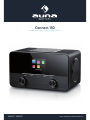 1
1
-
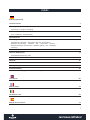 2
2
-
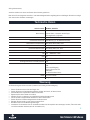 3
3
-
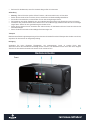 4
4
-
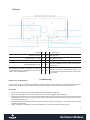 5
5
-
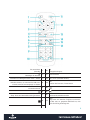 6
6
-
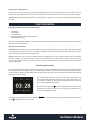 7
7
-
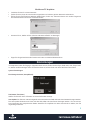 8
8
-
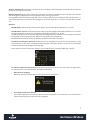 9
9
-
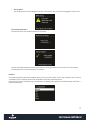 10
10
-
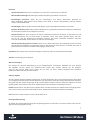 11
11
-
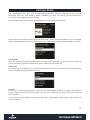 12
12
-
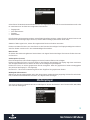 13
13
-
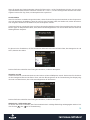 14
14
-
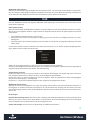 15
15
-
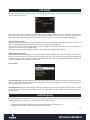 16
16
-
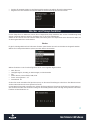 17
17
-
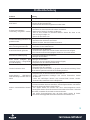 18
18
-
 19
19
-
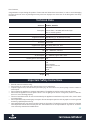 20
20
-
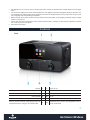 21
21
-
 22
22
-
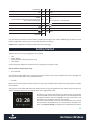 23
23
-
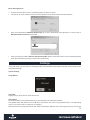 24
24
-
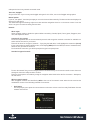 25
25
-
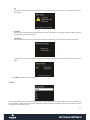 26
26
-
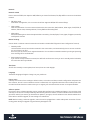 27
27
-
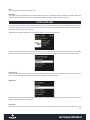 28
28
-
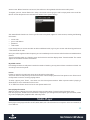 29
29
-
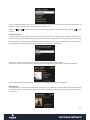 30
30
-
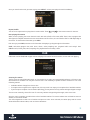 31
31
-
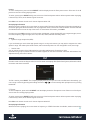 32
32
-
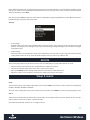 33
33
-
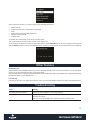 34
34
-
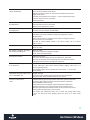 35
35
-
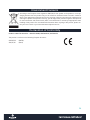 36
36
-
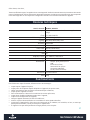 37
37
-
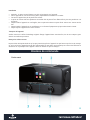 38
38
-
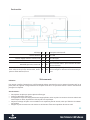 39
39
-
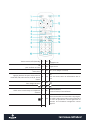 40
40
-
 41
41
-
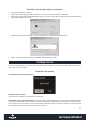 42
42
-
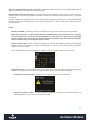 43
43
-
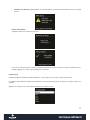 44
44
-
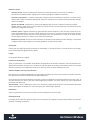 45
45
-
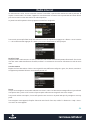 46
46
-
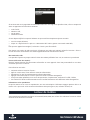 47
47
-
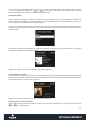 48
48
-
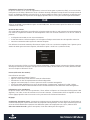 49
49
-
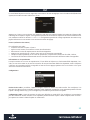 50
50
-
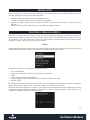 51
51
-
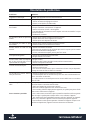 52
52
-
 53
53
-
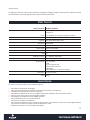 54
54
-
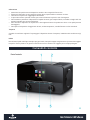 55
55
-
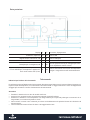 56
56
-
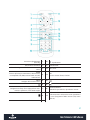 57
57
-
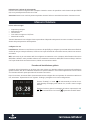 58
58
-
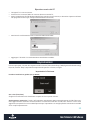 59
59
-
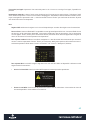 60
60
-
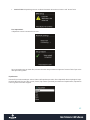 61
61
-
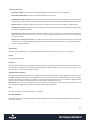 62
62
-
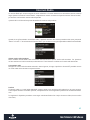 63
63
-
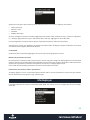 64
64
-
 65
65
-
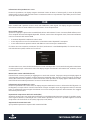 66
66
-
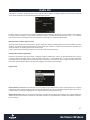 67
67
-
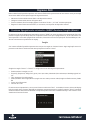 68
68
-
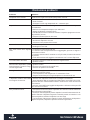 69
69
-
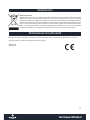 70
70
-
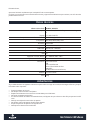 71
71
-
 72
72
-
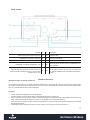 73
73
-
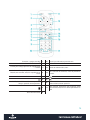 74
74
-
 75
75
-
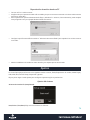 76
76
-
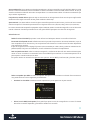 77
77
-
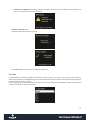 78
78
-
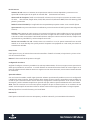 79
79
-
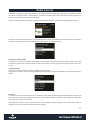 80
80
-
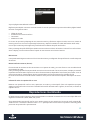 81
81
-
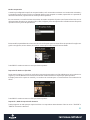 82
82
-
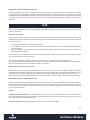 83
83
-
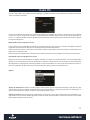 84
84
-
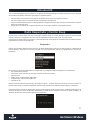 85
85
-
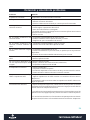 86
86
-
 87
87
Auna Connect 150 Instructions Manual
- Categoría
- Radios
- Tipo
- Instructions Manual
en otros idiomas
- français: Auna Connect 150
- italiano: Auna Connect 150
- English: Auna Connect 150
- Deutsch: Auna Connect 150
Artículos relacionados
Otros documentos
-
Albrecht DR 890 CD, DAB+/UKW/Internet/CD, Walnuss El manual del propietario
-
audizio Adria WiFi Internet Radio El manual del propietario
-
Lenco DIR-165BK El manual del propietario
-
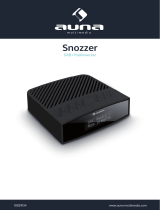 auna multimedia Snozzer 10029134 Manual de usuario
auna multimedia Snozzer 10029134 Manual de usuario
-
Lenco DIR-260BK El manual del propietario
-
Lenco DIR-170 Manual de usuario
-
One Concept Streamo Cube Internet Radio + BT Manual de usuario
-
Lenco DIR-170 Manual de usuario
-
audizio Ferrara Internet Radio El manual del propietario
-
Lenco DIR-170WA Smart Internet radio, El manual del propietario